Page 1

ЖК-МОНИТОР
Руководство
пользователя
MultiSync WD551
Найдите название своей модели на табличке, расположенной сзади монитора.
МОДЕЛЬ: WD551
Page 2

Указатель
Важная информация .................................................................................................................Русский-2
Меры предосторожности и техническое обслуживание ...........................................Русский-2
Рекомендации по эксплуатации и обслуживанию .................................................................Русский-8
Особенности ...............................................................................................................................Русский-9
Содержимое упаковки ..............................................................................................................Русский-10
Монтаж ........................................................................................................................................Русский-11
Обзор настройки ............................................................................................................Русский-11
Установка (для клиента) ...............................................................................................Русский-13
Установка (для квалифицированных сотрудников NEC) ..........................................Русский-13
Название компонентов и их функции ......................................................................................Русский-16
Панель управления ........................................................................................................Русский-16
Интерфейс разъемов ....................................................................................................Русский-17
Беспроводной пульт дистанционного управления .....................................................Русский-18
Рабочий диапазон для пульта дистанционного управления ....................................Русский-19
Индикатор питания .......................................................................................................Русский-19
Активный стилус ............................................................................................................Русский-20
Зарядное устройство ....................................................................................................Русский-21
Подключение ..............................................................................................................................Русский-22
Схема соединений .........................................................................................................Русский-22
Подключения .................................................................................................................Русский-22
Подключение компьютера и USB ................................................................................Русский-23
Подключение к компьютеру с USB типа C .................................................................Русский-23
Подключение к компьютеру с HDMI ............................................................................Русский-23
Подключение USB-устройства .....................................................................................Русский-23
Функция обнаружения входного сигнала ....................................................................Русский-24
О настройках звука на компьютере.............................................................................Русский-24
Режимы работы .............................................................................................................Русский-25
Элементы экранного меню .......................................................................................................Русский-26
Общие настройки ...........................................................................................................Русский-26
Общие настройки ...........................................................................................................Русский-27
Расширенные настройки ...............................................................................................Русский-28
Внешнее управление .................................................................................................................Русский-30
Контроль монитора через RS-232C .............................................................................Русский-30
Устранение неисправностей .....................................................................................................Русский-32
Характеристики — список совместимых сигналов ................................................................Русский-34
Характеристики — WD551 ........................................................................................................Русский-35
Информация производителя о потребляемой энергии и утилизации .................................Русский-36
Утилизация изделий NEC .............................................................................................Русский-36
Экономия электроэнергии ............................................................................................Русский-36
Приложение Товарные знаки и лицензии на программное обеспечение .......................Русский-37
Page 3
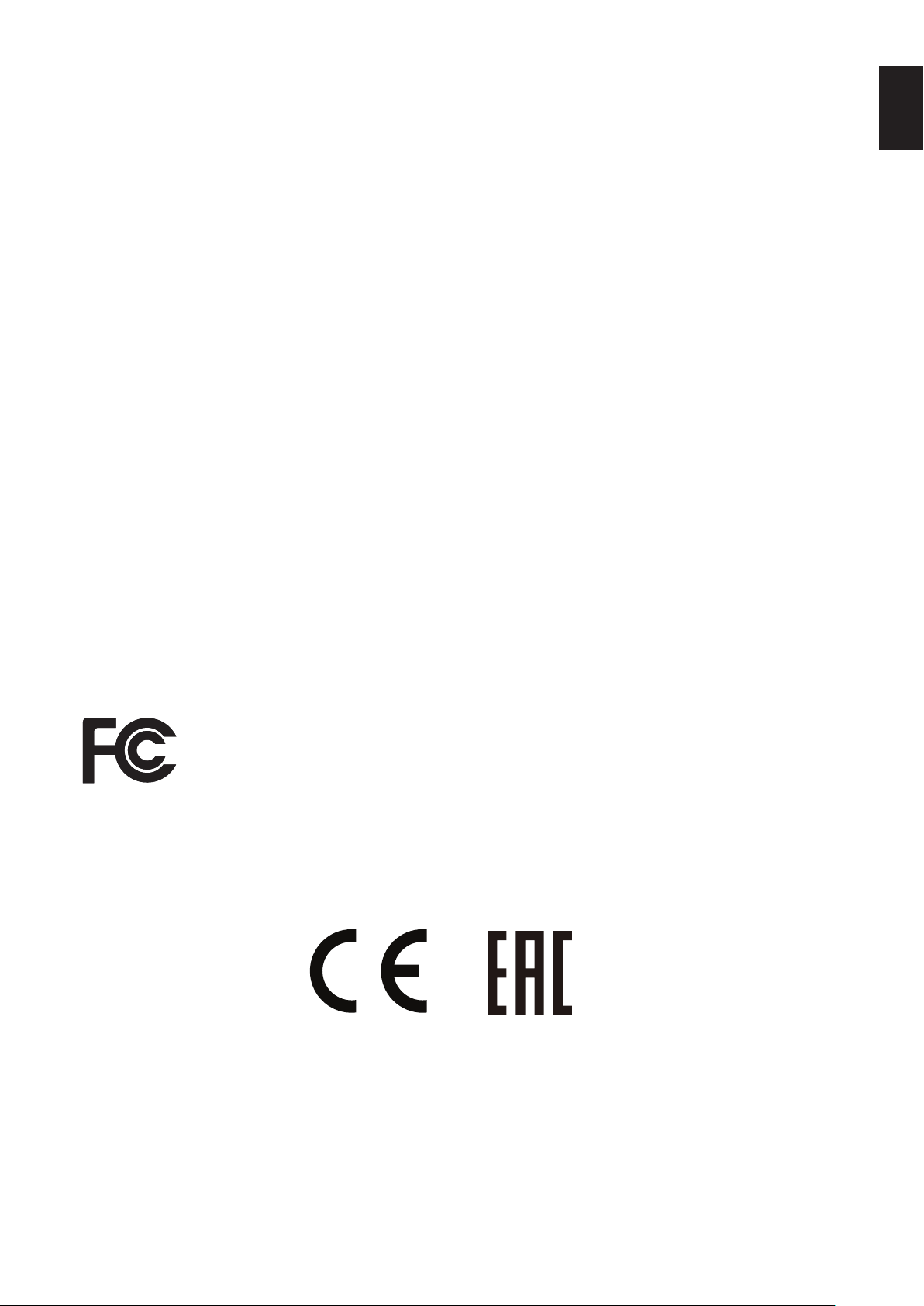
Русский
Информация о кабеле
ПРЕДУПРЕЖДЕНИЕ: Используйте с этим цветным монитором указанные прилагаемые кабели, чтобы не создавать
помех приему радио- и телевизионных сигналов.
Для 9-контактного D-Sub, USB, HDMI и USB-C используйте экранированный кабель.
Использование других кабелей может привести к возникновению помех для приема радио- и
телевизионных сигналов.
Информация FCC
ПРЕДУПРЕЖДЕНИЕ: Федеральная комиссия по связи не разрешает вносить модификации или изменения в
устройство, ЗА ИСКЛЮЧЕНИЕМ указанных NEC Display Solutions of America, Inc. в этом руководстве. Несоблюдение
этого правительственного постановления может привести к аннулированию вашего права на эксплуатацию данного
оборудования.
Данное устройство проверено и признано соответствующим требованиям, предъявляемым к цифровым устройствам
класса B, согласно разделу 15 Правил FCC. Эти ограничения предназначены для обеспечения надлежащей защиты
от вредных помех в жилых помещениях. Данное изделие генерирует, использует и излучает электромагнитные волны
в радиодиапазоне и, будучи установленным с отклонением от требований инструкции, может стать источником
радиопомех. Тем не менее невозможно гарантировать отсутствие помех в каждом конкретном случае. Если
устройство вызывает помехи теле- и радиоприема, наличие которых определяется путем включения и выключения
устройства, пользователь может попытаться уменьшить влияние помех, выполнив следующие действия.
● Измените направление или расположение принимающей антенны.
● Увеличьте расстояние между оборудованием и приемником.
● Включите оборудование в розетку, находящуюся в цепи, отличной от той, к которой подключен приемник.
● Для получения помощи проконсультируйтесь с продавцом или опытным радиотехником.
Если необходимо, для дополнительных предложений пользователю следует обратиться к продавцу или опытному
радиотехнику.
Данная брошюра, подготовленная Федеральной комиссией связи (FCC), может оказаться полезной для
пользователей: «Как выявлять и разрешать проблемы радио-телевизионных помех». Этот буклет доступен в США:
Правительственная типография, Вашингтон, округ Колумбия, 20402, складской номер 004-000-00345-4.
ДЕКЛАРАЦИЯ СООТВЕТСТВИЯ ПОСТАВЩИКА
Это устройство соответствует части 15 правил FCC. Эксплуатация этого устройства допускается с соблюдением
следующих двух условий: (1) устройство не является источником помех, и (2) устройство должно оставаться
исправным при наличии любых помех, включая помехи, которые могут привести к неправильной работе.
U.S. Responsible Party:
Address:
Tel. No.:
Type of Product:
Equipment Classication:
Модель:
• Основным назначением изделия является применение в качестве информационно-технического оборудования в
офисных или в домашних условиях.
• Изделие предназначено для подключения к компьютеру, его нельзя использовать для отображения сигналов
телевещания.
ПРИМЕЧАНИЕ: (1) Содержимое настоящего руководства не может быть перепечатано частично или полностью без
разрешения.
(2) Содержание настоящего руководства может быть изменено без предварительного уведомления.
(3) Подготовке настоящего руководства было уделено большое внимание. Однако, если вы
заметили какие-либо спорные моменты, ошибки или упущения, обратитесь к нам.
(4) Изображения в настоящем руководстве приводятся исключительно в справочных целях. При
наличии несоответствия между изображением и изделием приоритет имеет изделие.
(5) Несмотря на статьи (3) и (4), NEC не будет нести ответственности за любые претензии
в отношении упущенной выгоды или другие проблемы, которые могут возникнуть при
использовании этого изделия.
(6) Данное руководство обычно направляется во все регионы и может содержать описания,
относящиеся к другим странам.
NEC Display Solutions of America, Inc.
3250 Lacey Rd, Ste 500
Downers Grove, IL 60515
(630) 467-3000
Display Monitor
Class B Peripheral
WD551
Русский-1
Page 4

Важная информация
Меры предосторожности и техническое обслуживание
ДЛЯ ОПТИМАЛЬНОГО КАЧЕСТВА ПРИ
НАСТРОЙКЕ И ИСПОЛЬЗОВАНИИ ЦВЕТНОГО
ЖК-МОНИТОРА СЛЕДУЕТ УЧЕСТЬ СЛЕДУЮЩЕЕ:
Описание символов
Чтобы обеспечить безопасное и правильное использование изделия, в настоящем руководстве используется ряд
символов для предотвращения травм пользователей и других лиц, а также ущерба имуществу. Символы и их
значение описаны ниже. Перед прочтением настоящего руководства обязательно изучите их.
ПРЕДОСТЕРЕЖЕНИЕ
ПРЕДУПРЕЖДЕНИЕ
Примеры символов
Данный символ требует проявления осторожности. В ином случае, а также
при неправильном обращении с изделием это может повлечь несчастные
случаи, приводящие к серьезным травмам или смерти.
Данный символ требует проявления осторожности. В ином случае, а также
при неправильном обращении с изделием это может повлечь травмы или
повреждение окружающего имущества.
Указывает на предостережение или предупреждение.
Этот символ указывает, что необходимо быть внимательным, поскольку возможно
поражение электрическим током.
Указывает на запрещенное действие.
Этот символ указывает на что-то, что должно быть запрещено.
Обозначает обязательное действие.
Этот символ указывает на необходимость отключения шнура питания от электрической
розетки.
ОТКЛЮЧИТЕ
ШНУР ПИТАНИЯ
1
2
3
ПРЕДОСТЕРЕЖЕНИЕ
При неисправности устройства отключите шнур питания.
Если от устройства исходят дым, нехарактерные запахи или звуки, если устройство
упало или сломан корпус, отключите питание, затем отсоедините шнур питания от
электрической розетки. Несоблюдение этого указания может привести не только
к возгоранию или поражению электрическим током, но и к ухудшению зрения. По
вопросам ремонта обратитесь к поставщику оборудования.
Запрещается ремонтировать устройство своими силами. Это опасно.
Не вскрывайте и не снимайте корпус устройства.
Не разбирайте устройство.
Внутри устройства есть области, в которых присутствует высокое напряжение.
Открывание или снятие крышек устройства и внесение модификаций в его конструкцию
могут привести к воспламенению, поражению электрическим током или другим травмам.
По всем вопросам обслуживания обращайтесь к квалифицированному обслуживающему
персоналу.
Не пользуетесь устройством при наличии структурных повреждений.
Если вы обнаружите любые структурные повреждения, например трещины или
неестественные колебания, обращайтесь к квалифицированному обслуживающему
персоналу. Использование устройства, находящегося в таком состоянии, может
привести к его падению или к телесным повреждениям.
Русский-2
Page 5

Русский
ПРЕДОСТЕРЕЖЕНИЕ
Со шнуром питания следует обращаться аккуратно. Повреждение шнура может привести
к пожару или поражению электрическим током.
• Запрещается ставить на шнур тяжелые предметы.
• Запрещается размещать шнур под устройством.
4
5
6
7
8
• Запрещается накрывать шнур, например тканью.
• Запрещается царапать и модифицировать шнур.
• Запрещается сгибать, скручивать и тянуть за шнур с чрезмерной силой.
• Запрещается подвергать шнур воздействию тепла.
При наличии повреждений шнура (оголенные жилы, обрывы проводов и т. д.) обратитесь
к продавцу для его замены.
Не прикасайтесь к электрической вилке во время грозы. Это может привести к
поражению электрическим током.
Используйте шнур питания из комплекта устройства в соответствии с таблицей
совместимости шнуров питания.
Если в комплекте поставки устройства отсутствует шнур питания, свяжитесь с
компанией NEC. В остальных случаях используйте шнур питания с разъемом, который
соответствует конструкции розетки в месте установки устройства. Совместимый шнур
питания соответствует напряжению переменного тока в сетевой розетке, одобрен в
стране приобретения и соответствует ее стандартам безопасности.
Для грамотного монтажа настоятельно рекомендуется обратиться к обученному
специалисту.
Несоблюдение стандартных процедур монтажа может привести к повреждению
устройства, причинить травму пользователю или монтажнику.
Устанавливайте устройство в соответствии с приведенной ниже информацией.
Устройство нельзя использовать без настольной подставки или другого крепления для
опоры.
Для транспортировки, перемещения и установки устройства используйте такое
количество людей, которое необходимо, чтобы поднять устройство без причинения
травм и без повреждения устройства.
Процедуры установки и снятия подробно описаны в инструкциях, прилагаемых к
дополнительному монтажному оборудованию.
Не закрывайте вентиляционные отверстия устройства. Неправильная установка
устройства может привести к его повреждению, к поражению электрическим током или
возгоранию.
Не устанавливайте устройство в местах, указанных ниже.
• В плохо проветриваемых помещениях.
• Рядом с батареей, другими источниками тепла или под прямыми солнечными лучами.
• В местах с длительной вибрационной нагрузкой.
• В помещениях, насыщенных влагой, пылью, парами воды или масел.
• Вне помещений.
• В местах, где вероятно воздействие высоких температур, резких скачков влажности и
конденсации.
• На потолке или стене, которые недостаточно прочны, чтобы выдержать вес
устройства и монтажных приспособлений.
Не переворачивайте устройство.
Русский-3
Page 6
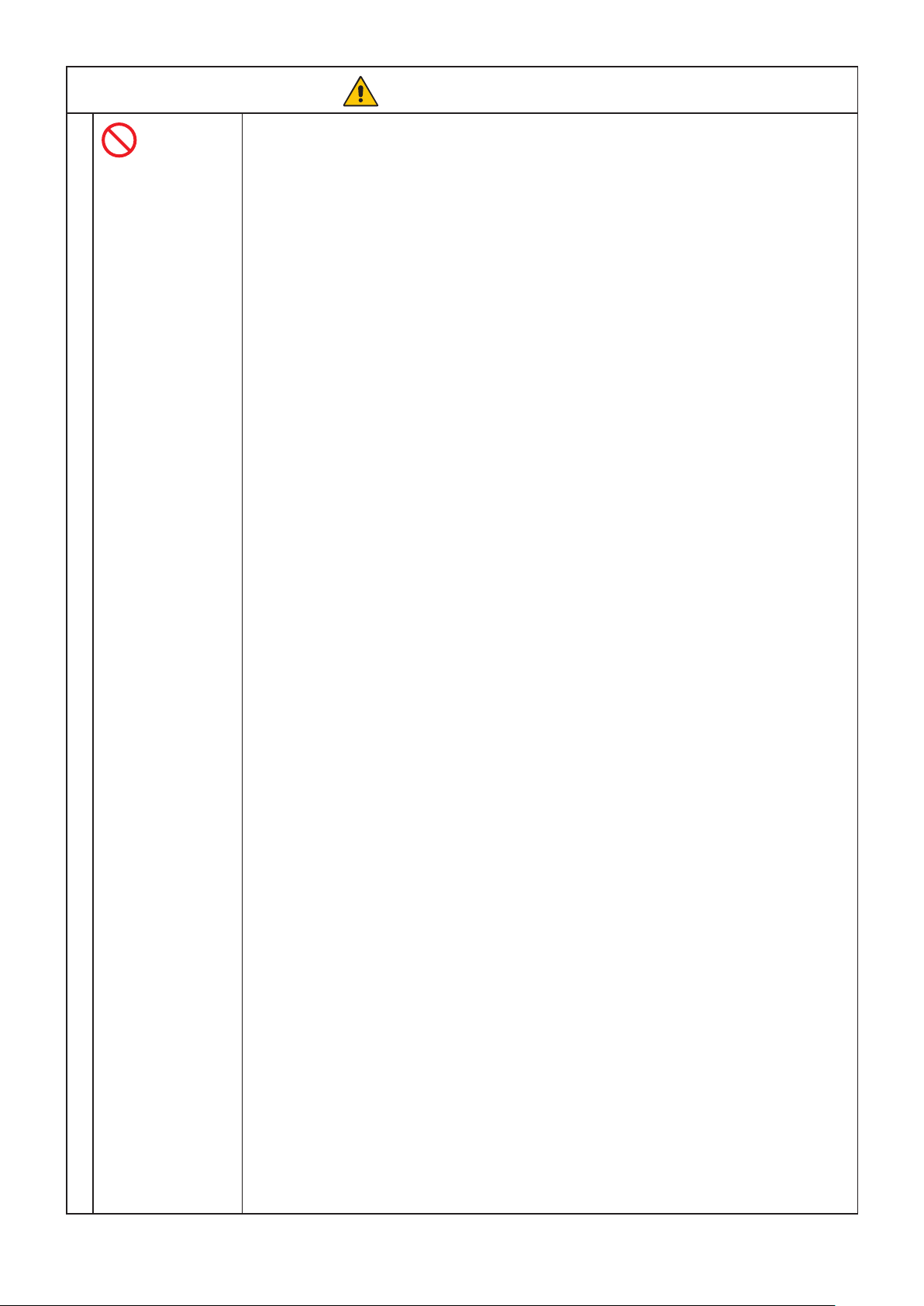
ПРЕДОСТЕРЕЖЕНИЕ
Исключите возможность опрокидывания и падения устройства в случае землетрясения
или резких ударных воздействий.
Во избежание травм и повреждений устройства, причиной которых может стать
его опрокидывание в результате землетрясения или иного ударного воздействия,
устанавливайте устройство на устойчивую поверхность и принимайте меры для
предотвращения его падения.
Меры, предотвращающие опрокидывание и падение, снижают риск травм, однако могут
оказаться неэффективными в случае землетрясения.
Устройство может опрокинуться, причинив травму.
• Если устройство поставляется с дополнительной настольной подставкой, прикрепите
его к стене, используя трос или цепь, способные выдержать его вес. Зафиксируйте
трос или цепь при помощи винтов и зажимов, входящих в комплект устройства или
9
настольной подставки.
Возможно, настольная подставка оснащена механизмом защиты от опрокидывания.
• Обязательно отсоедините провод питания от розетки перед перемещением
устройства, чтобы исключить риск травм и повреждений устройства.
Устройство может опрокинуться, причинив травму.
• Не пытайтесь повесить устройство, используя установочный страховочный тросик.
• Размещайте устройство в достаточно прочной зоне стены или потолка, способной
выдержать вес устройства.
• Установите устройство, используя монтажные приспособления — крюк, болт с
проушиной и другие компоненты, — а затем зафиксируйте с помощью страховочного
тросика. Страховочный тросик не должен быть сильно натянут.
• Перед установкой устройства убедитесь, что монтажные приспособления достаточно
крепкие, чтобы выдержать его вес.
Опасность в связи с неустойчивостью.
Устройство может упасть, что может привести к серьезным травмам или даже к гибели.
Для предотвращения травм устройство требуется надежно закрепить на полу или на
стене в соответствии с руководством по установке.
Установленное устройство может упасть, что может привести к серьезным травмам
или даже к гибели. Многих травм, в особенности детских, можно избежать, принимая
простые меры предосторожности.
• ОБЯЗАТЕЛЬНО используйте подставки и способы установки, рекомендованные
производителем устройства.
• ОБЯЗАТЕЛЬНО используйте мебель, которая может служить надежной опорой для
устройства.
• ОБЯЗАТЕЛЬНО следите за тем, чтобы устройство не выступало за края мебели, на
которой оно стоит.
• ОБЯЗАТЕЛЬНО говорите детям о том, что опасно забираться на мебель, чтобы
дотянуться до устройства или его органов управления.
• ОБЯЗАТЕЛЬНО убирайте шнуры и кабели, подсоединенные к устройству, чтобы за
них нельзя было потянуть или ухватиться, а также споткнуться о них.
• НИ В КОЕМ СЛУЧАЕ не размещайте устройство в небезопасном месте.
• НИ В КОЕМ СЛУЧАЕ не ставьте устройство на высокие предметы мебели (например,
посудные или книжные шкафы), если мебель и устройство не закреплены на
подходящей опоре.
• НИ В КОЕМ СЛУЧАЕ не ставьте устройство на ткань или другие материалы, которые
могут оказаться между устройством и мебелью.
• НИ В КОЕМ СЛУЧАЕ не кладите на устройство или мебель предметы, за которыми
могут потянуться дети, например игрушки и пульты дистанционного управления.
Аналогичные меры предосторожности необходимо соблюдать при демонтаже
устройства.
Русский-4
Page 7

Русский
10
11
12
13
ПРЕДОСТЕРЕЖЕНИЕ
Не ставьте устройство на тележку, подставку или стол с наклонной или неустойчивой
поверхностью. Оно может упасть или опрокинуться и причинить травму.
Не вставляйте никакие предметы в корпус. Это может стать причиной поражения
электрическим током, возгорания или поломки устройства. Храните опасные предметы в
местах, недоступных для детей.
Не проливайте жидкости на корпус и не пользуйтесь устройством вблизи воды.
Немедленно выключите питание и отсоедините устройство от сетевой розетки, а затем
обратитесь к квалифицированному обслуживающему персоналу. Это может привести к
поражению электрическим током или воспламенению.
Для удаления пыли при очистке устройства не используйте горючие аэрозоли. Это
может привести к воспламенению.
14
Не открывайте крышку предохранителя, не извлекайте и не заменяйте предохранитель.
Это может стать причиной поражения электрическим током.
Русский-5
Page 8

ПРЕДУПРЕЖДЕНИЕ
Обращение с шнуром питания.
Со шнуром питания следует обращаться аккуратно. Повреждение шнура может привести
к возгоранию или поражению электрическим током.
• При подключении шнура питания к разъему AC IN на устройстве убедитесь, что
разъем полностью и надежно вставлен.
• Чтобы соединение не ослабло, закрепите шнур питания на устройстве винтом и
зажимом. (Рекомендуемый момент затяжки: 29,5–49 Н•см.)
• Запрещается подсоединять и отсоединять шнур питания мокрыми руками.
• При подсоединении и отсоединении удерживайте шнур питания за вилку.
1
2
• Выполняя очистку устройства, в целях безопасности заранее отключите шнур питания
от электрической розетки. Регулярно очищайте шнур питания от пыли мягкой сухой
тканью.
• Перед перемещением устройства убедитесь, что питание отключено, затем
отсоедините шнур питания от электрической розетки и проверьте, что отсоединены
все кабели, соединяющие устройство с другими устройствами.
• Если вы не планируете использовать устройство в течение долгого времени,
обязательно отсоедините шнур питания от электрической розетки.
• Это оборудование предназначено для использования с заземленным шнуром питания.
Если шнур питания не заземлен, это может привести к поражению электрическим
током. Убедитесь, что шнур питания правильно заземлен.
Не скручивайте шнур питания и кабель USB в один жгут. В нем может скопиться тепло,
что приведет к возгоранию.
Не подключайтесь к сети LAN с чрезмерно высоким напряжением.
3
4
5
6
7
При использовании кабеля LAN не подсоединяйте периферийное устройство через
проводку, на которой может возникать чрезмерно высокое напряжение. Чрезмерно
высокое напряжение на порте LAN может привести к поражению электрическим током.
Не забирайтесь на стол, на котором установлено устройство. Не устанавливайте
устройство на стол с колесиками, если колесики стола не были надежно заблокированы.
Устройство может упасть, что приведет к его повреждению или к травме.
Установка, снятие и регулировка по высоте дополнительной настольной подставки.
• Устанавливая настольную подставку, удерживайте устройство, чтобы не прищемить
пальцы.
• Установка устройства на неправильной высоте может привести к опрокидыванию.
Расположите устройство на правильной высоте, чтобы исключить риск травм и
повреждения устройства.
Не толкайте устройство и не забирайтесь на него. Не хватайтесь и не повисайте на нем.
Оно может упасть, что приведет к его повреждению или к травме.
Не надавливайте на ЖК-панель устройства. Это может привести к травме или к
значительному повреждению устройства.
Русский-6
Page 9
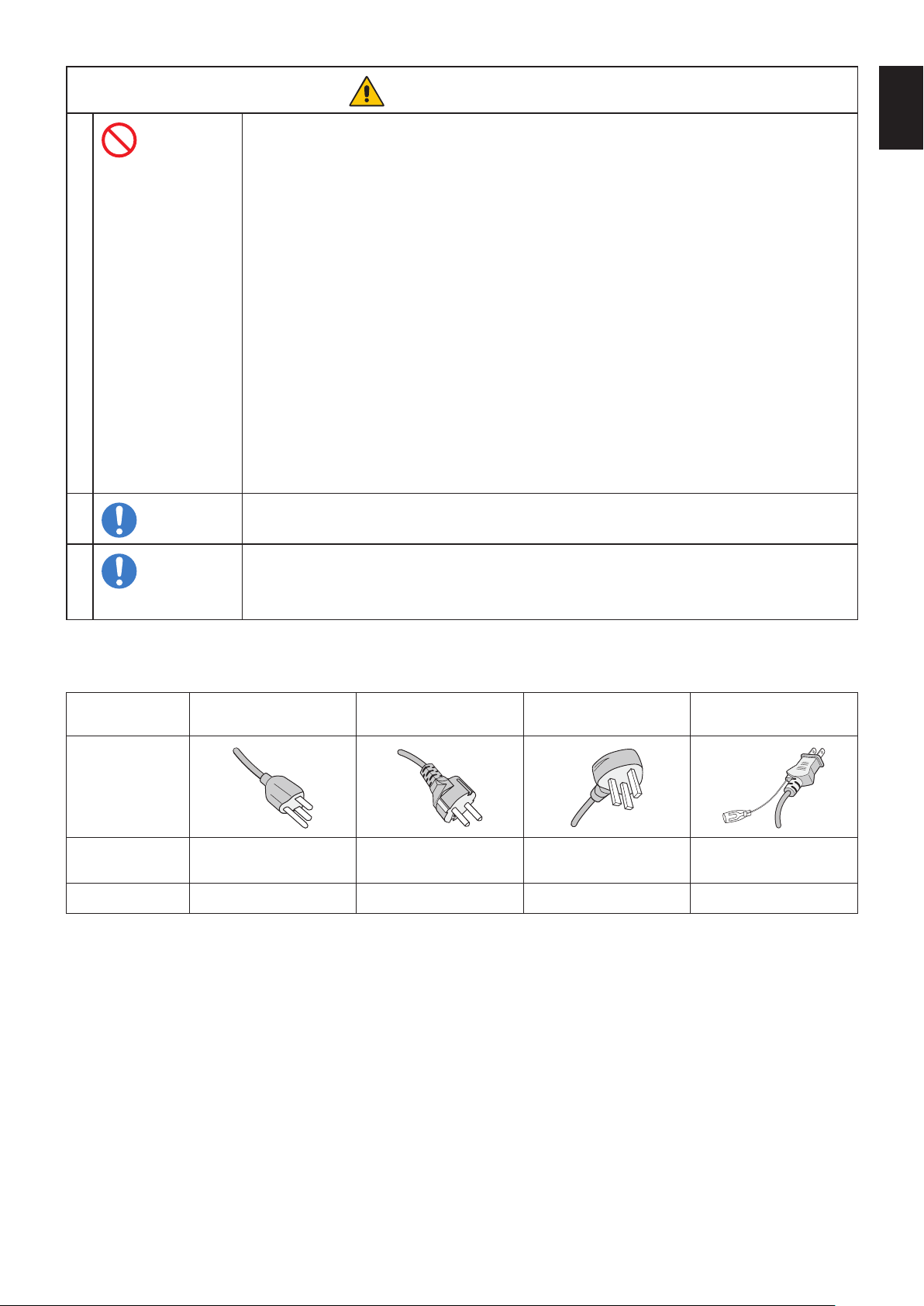
Русский
ПРЕДУПРЕЖДЕНИЕ
Неправильное использование батареек может привести к протеканию электролита или
к взрыву.
• Вставьте батарейки, совместив знаки (+) и (–) на каждой батарейке со знаками (+) и
(–) в батарейном отсеке.
• Не используйте одновременно батарейки разных производителей.
• Не используйте вместе старые и новые батарейки. Это может сократить срок службы
батареек или привести к утечке жидкости из батареек.
• Немедленно извлекайте нерабочие батарейки, чтобы предотвратить протечку
8
кислоты из батареек в батарейный отсек.
• Не прикасайтесь к кислоте, выделяющейся из батарейки, чтобы не травмировать
кожу.
• Выбрасывание батареек в огонь или горячую духовку, разрушение или вскрытие их,
что может привести к взрыву.
• Воздействие на аккумулятор экстремально высокой температуры или экстремально
низкого давления воздуха, что может привести к взрыву, утечке горючей жидкости
или газа.
• Уточните правила утилизации батареек у дилера или в местном компетентном
ведомстве.
Подходит для развлекательных целей в контролируемых условиях освещения, что
9
позволит избежать мешающих отражений от экрана.
Для обеспечения надежной работы устройства удаляйте грязь и пыль с вентиляционных
10
отверстий на задней стенке корпуса как минимум один раз в год. Невыполнение этого
требования может привести к возгоранию, поражению электрическим током или
повреждению устройства.
Таблица шнура питания
Тип штекера Северная Америка
Форма штекера
Регион
Напряжение
США/Канада Евросоюз
120* 230 230 100
Европейский,
континентальный
Соединенное
Королевство
Соединенное
Королевство
* используйте кабель питания под напряжением 125 В.
ПРИМЕЧАНИЕ: Это изделие допускается обслуживать только в стране приобретения.
Япония
Япония
Послесвечение изображения
Послесвечение изображения происходит, когда остаточное или «призрачное» изображение предыдущего
изображения остается видимым на экране. В отличие от ЭЛТ-мониторов, послесвечение изображения на ЖКмониторах не является постоянным, но следует избегать отображения неподвижного изображения в течение
длительного периода времени.
Чтобы погасить остаточное изображение, выключите монитор на то время, в течение которого отображалось
предыдущее изображение. Например, если изображение на мониторе не менялось в течение одного часа и после
него сохранился остаточный след, то для удаления этого изображения монитор следует отключить на один час.
ПРИМЕЧАНИЕ: Как и для всех персональных дисплеев, компания NEC DISPLAY SOLUTIONS рекомендует
использовать динамические экранные заставки через определенные промежутки времени при
отсутствии изменений на экране или выключать монитор, пока он не используется.
Русский-7
Page 10

Рекомендации по эксплуатации и обслуживанию
Рекомендации по эксплуатации
Эргономика
Для обеспечения максимальной эргономичности рабочего места рекомендуется следующее.
• Для оптимальной работы монитора дайте ему прогреться в течение 20 минут. Избегайте воспроизведения
неподвижных изображений на мониторе в течение длительных периодов времени, чтобы избежать послесвечения
(эффекта остаточного изображения).
• Давайте глазам отдых, периодически фокусируя взгляд на предмете, находящемся на расстоянии не менее 1,5 м.
Чаще моргайте.
• Расположите монитор под углом 90° к окнам и другим источникам света, чтобы свести к минимуму блики и
отражения.
• Отрегулируйте яркость монитора для удобства просмотра.
• Регулярно проводите осмотр глаз.
• Используйте предварительно установленные параметры размера и положения со стандартными входными
сигналами.
• Используйте предварительно установленные параметры цветности.
• Используйте не чересстрочные сигналы.
• Не просматривайте основной синий цвет на черном фоне. Он сложно различим и может привести к усталости глаз
из-за недостаточной контрастности.
Техническое обслуживание
Очистка ЖК-экрана
• Если ЖК-экран запылился, аккуратно протрите его мягкой тканью.
• Для очистки поверхности ЖК-панели используйте мягкую ткань без ворса, не повреждающую поверхность.
Не используйте чистящие растворы или жидкости для чистки стекла!
• Нельзя протирать поверхность ЖК-панели жестким абразивным материалом.
• Не давите на поверхность ЖК-экрана.
• Нельзя использовать органические очистители, так как это приведет к повреждению или нарушению цвета
поверхности ЖК-экрана.
Очистка корпуса
• Отключите монитор от источника питания.
• Аккуратно протрите корпус мягкой тканью.
• Чтобы очистить корпус, протрите его тканью, смоченной водой и нейтральным моющим средством, затем сухой
тканью.
ПРИМЕЧАНИЕ: НЕ очищайте с помощью бензольного растворителя, щелочного моющего средства,
спиртосодержащего моющего средства, средства для чистки стекол, воска, средства для снятия
лака, стирального порошка или инсектицида. Резина или винил не должны соприкасаться с
корпусом в течение длительного периода времени. Такие жидкости и материалы могут приводить
к разрушению, растрескиванию или отслаиванию краски.
Русский-8
Page 11
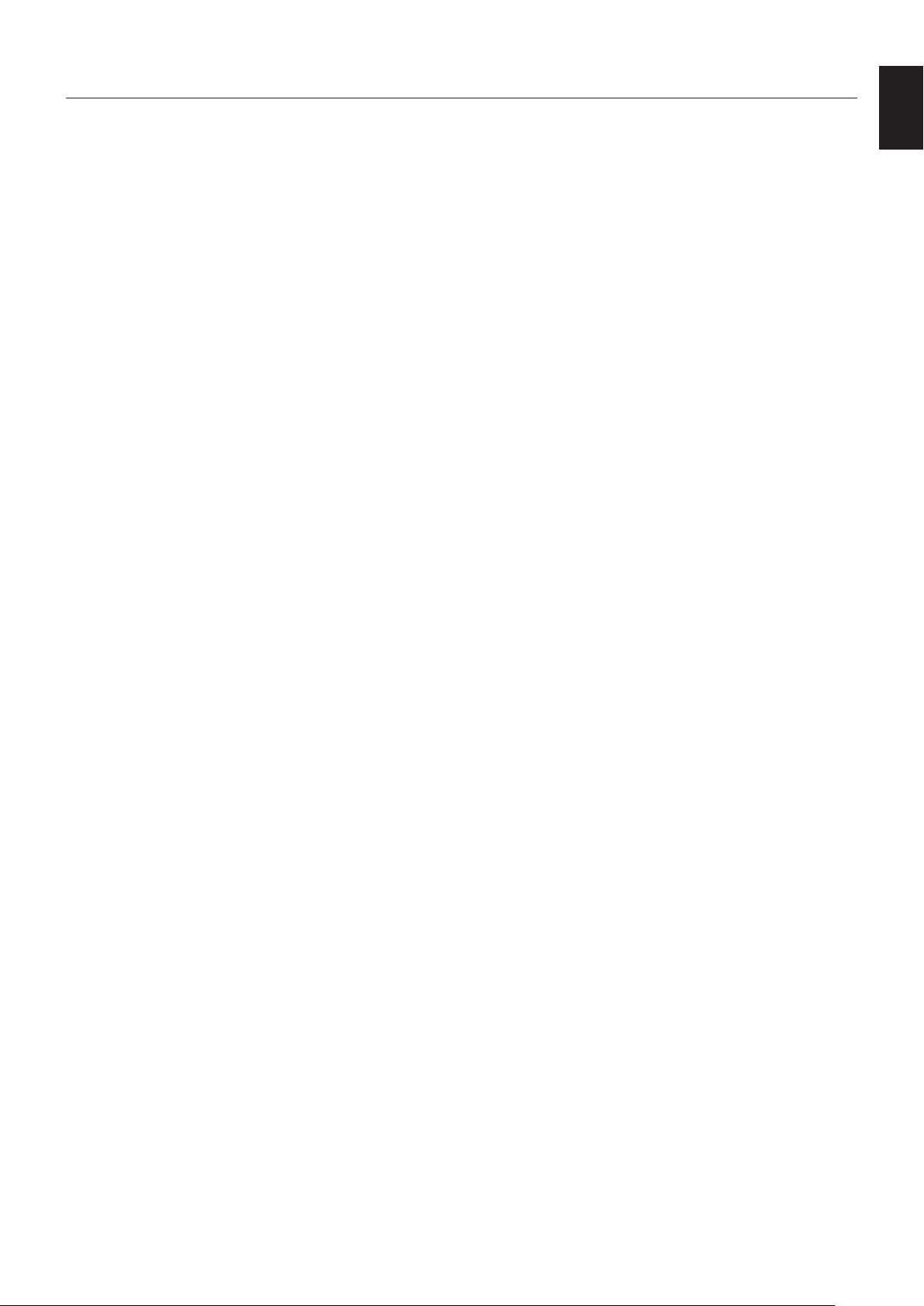
Русский
Особенности
Сертифицирован для Windows
Сертифицирован Microsoft как «Windows collaboration display».
Оснащен камерой 4k, микрофонами и динамиками, сертифицированными для Microsoft Teams.
Простой и удобный
- Подключение к компьютеру с помощью единственного кабеля USB типа C.
- Оснащен камерой 4k, микрофонами и динамиками.
- Автоматическое переключение входного разъема функцией обнаружения входного сигнала при подключении
компьютера.
- Управление подключенным компьютером с помощью сенсорной панели.
- Подача питания мощностью до 65 Вт через порт USB типа C и зарядка подключенного компьютера во время
использования монитора.
Оснащен различными датчиками
- Датчик присутствия обнаруживает присутствие людей в помещении и автоматически включает или выключает
дисплей. Эту настройку можно включать или отключать (см. стр. 28).
- Возможна отправка данных датчиков температуры, влажности, освещенности и CO
окружающей среде облачной службой. (За информацией об облачной службе обращайтесь к дилеру.)
2 в облако и оценка данных об
Русский-9
Page 12

Содержимое упаковки
В коробке* с новым монитором должно находиться следующее:
• ЖК-монитор • Беспроводной пульт дистанционного управления и батареи AAA x 2*
• Кабель питания*
1
• Активный стилус x 2, зарядное устройство
• Кронштейн (для зарядного устройства) • Зажим
• Кабель USB типа C • Руководство по установке
• Крепежный винт (запасной) кронштейна (для зарядного устройства) x 2*
3
Руководство
по установке
Руководство по установке Зажим
2
Кабель питания*
1
Кабель USB типа C Активный стилус x 2,
зарядное устройство
Беспроводной пульт
дистанционного
управления и батареи
AAA x 2*
2
(для зарядного устройства)
Кронштейн
Крепежный винт (запасной)
кронштейна (для зарядного
устройства) x 2*
3
* Обязательно сохраните коробку и упаковочный материал для перевозки или доставки монитора.
*1 Тип и количество кабелей питания, входящих в комплект, зависит от места поставки ЖК-монитора. Если постав-
ляется более одного кабеля питания, используйте кабель, соответствующий напряжению переменного тока в
электрической сети и стандартам безопасности вашей страны.
*2 В некоторых странах, куда поставляется ЖК-монитор, в комплект поставки могут не входить батареи AAA.
*3 Для установки кронштейна (см. стр. 21) используйте винты, которые уже установлены в корпусе устройства.
Русский-10
Page 13

Русский
Монтаж
ПРЕДОСТЕРЕЖЕНИЕ:
Для надлежащего монтажа настоятельно рекомендуется обратиться к подготовленному специалисту,
уполномоченному NEC. Несоблюдение стандартных процедур монтажа NEC может привести к повреждению
оборудования или травме пользователя или монтажника. Гарантия изделия не покрывает повреждения, вызванные
неправильным монтажом, изменением конструкции или стихийными бедствиями. Несоблюдение этих рекомендаций
может привести к отмене гарантии.
Обзор настройки
1. Определите место для монтажа
ПРЕДОСТЕРЕЖЕНИЕ:
• Установку вашего ЖК-монитора должен производить
квалифицированный специалист. За дополнительной
информацией обратитесь к поставщику.
• Перемещение и установка ЖК-монитора должны
осуществляться по меньшей мере двумя людьми.
Несоблюдение данного предостережения может
стать причиной несчастного случая при падении ЖКмонитора.
• Не монтируйте и не используйте монитор в
перевернутом состоянии.
ПРИМЕЧАНИЕ:
Чтобы избежать царапин ЖК-панели, при установке
монтажных принадлежностей перед размещением
монитора на столе экраном вниз на стол необходимо
положить мягкую ткань, например, одеяло, чья
площадь будет превышать площадь экрана монитора.
2. Установите батареи пульта
дистанционного управления
Пульт дистанционного управления работает от двух
батарей AAA 1,5 В.
Установка и замена батарей:
A B C
ПРЕДОСТЕРЕЖЕНИЕ:
Неправильное использование батарей может привести к
утечке жидкости из них или к взрыву.
• Вставляйте батареи размера AAA, совмещая знаки
(+) и (-) на каждой батарее со знаками (+) и (-) в
батарейном отсеке.
• Не используйте одновременно батареи разных
производителей.
• Не используйте вместе старые и новые батареи. Это
может сократить срок службы батарей или привести
к утечке жидкости из батарей.
• Немедленно извлекайте нерабочие батареи, чтобы
предотвратить протечку кислоты из батарей в
батарейный отсек.
• Не прикасайтесь к протекшей батарейной кислоте,
она может повредить вашу кожу.
ПРИМЕЧАНИЕ:
Если вы в течение долгого времени не собираетесь
использовать пульт дистанционного управления,
извлеките батареи.
3. Подключите внешнее оборудование
Дополнительные сведения см. в руководстве
пользователя вашего оборудования.
A. Нажмите и удерживайте защелку, затем снимите
крышку батарейного отсека с пульта дистанционного
управления.
B. Установите батареи в соответствии с обозначениями
(+) и (-) внутри корпуса.
C. Установите крышку на место.
Компания NEC рекомендует соблюдать следующие
правила использования батарей:
Русский-11
Page 14
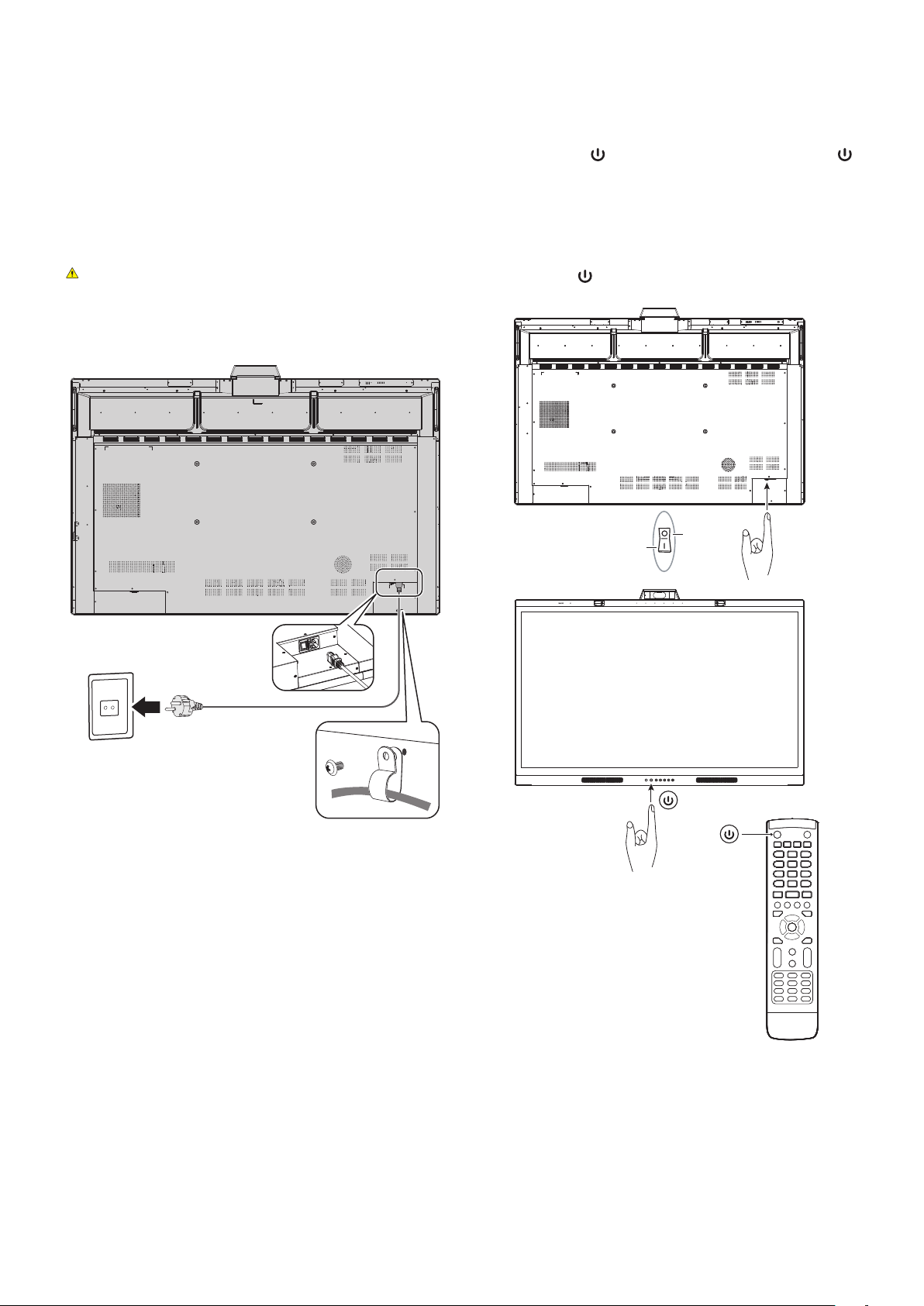
4. Подключите комплектный кабель
питания
• Оборудование следует устанавливать как можно
ближе к силовой розетке, к которой обеспечивается
быстрый доступ.
• Закрепите кабель питания на ЖК-мониторе с
помощью зажима.
• Полностью вставьте вилку в силовую розетку.
Неплотное соединение может стать причиной
ухудшения качества изображения.
ПРЕДУПРЕЖДЕНИЕ:
• Чтобы правильно подобрать кабель питания
переменного тока, см. раздел «Важная информация»
этого руководства пользователя.
(Рекомендуемый момент затяжки: 29,5–49 Н•см)
6. Режимы включения и отключения
питания
Переведите главный выключатель питания в положение
ВКЛ.
Нажмите кнопку
на пульте дистанционного управления для включения
монитора.
Светодиодный индикатор питания монитора показывает
его текущий статус. Информация о светодиодном
индикаторе приведена в таблице.
Перейти в режим ожидания можно, удерживая во время
работы кнопку
секунд
Главный выключатель
на панели управления или кнопку
на основном устройстве в течение 2
питания
ВКЛ.
ВЫКЛ.
5. Информация о кабеле
ПРЕДОСТЕРЕЖЕНИЕ:
Во избежание помех при приеме радио- и
телепередач, для данного цветного монитора
необходимо использовать указанные поставляемые
кабели.
Для 9-контактного D-Sub, USB, HDMI и USB типа C
используйте экранированный кабель.
Использование адаптеров или других кабелей может
привести к возникновению помех при приеме радио- и
телепередач.
При использовании для видео/аудио порта USB-C
используйте кабель SuperSpeed USB (USB 3.2 Gen 1) с
логотипом соответствия USB.
Кнопка питания
Кнопка «ВКЛ.
ПИТАНИЕ»
ПРИМЕЧАНИЕ: Когда подключен компьютер, сначала
включайте питание компьютера.
Русский-12
Page 15

Русский
Установка (для клиента)
ПРЕДУПРЕЖДЕНИЕ:
НЕ пытайтесь установить монитор самостоятельно. Это
устройство нельзя использовать или устанавливать без
монтажных принадлежностей, обеспечивающих опору.
Для надлежащего монтажа настоятельно рекомендуется
обратиться к подготовленному квалифицированному
специалисту. Несоблюдение стандартных процедур
монтажа NEC может привести к повреждению
оборудования или вашему травмированию. Свяжитесь с
вашим поставщиком, поскольку он может предоставить
список квалифицированных профессионалов по
установке. Установка на стену или потолок с помощью
наемного техника является ответственностью клиента.
Техническое обслуживание
• Следует проводить периодическую проверку наличия
ослабления затяжки винтов, зазоров, искажений
или других проблем, которые могут возникнуть
с крепежными принадлежностями. Если вы
обнаружили проблему, обратитесь за обслуживанием
к квалифицированному персоналу.
• Регулярно проводите проверку места монтажа на
признаки наличия повреждения или ослабления,
которое может возникнуть с течением времени.
НЕ закрывайте вентиляционные отверстия
монтажными и другими принадлежностями.
Учтите следующее при установке монитора на стену
• NEC рекомендует использовать монтажный
интерфейс, совместимый со стандартом UL1678 в
Северной Америке.
• NEC настоятельно рекомендует использовать винты
М8 (длиной 18–20 мм + толщина кронштейна и
шайбы). При использовании винтов длиной более
18–20 мм проверьте глубину входного отверстия для
винтов. (Рекомендуемый момент затяжки: 1000–1200
Н•см).
• Перед установкой следует проверить место
установки, чтобы убедиться, что оно достаточно
крепкое и выдержит вес устройства и устройство не
будет повреждено.
• Для получения подробной информации сверьтесь
с руководством в комплекте с монтажными
аксессуарами.
• Убедитесь, что между монитором и кронштейном нет
зазора.
Устройство
Без резьбы 2 мм
Без зазора
Монтажный кронштейн
Шайбы
Винт
Установка (для квалифицированных сотрудников NEC)
Опасность в связи с неустойчивостью.
Устройство может упасть, что приведет к серьезным
травмам или смерти. Для предотвращения травм
устройство следует надежно закрепить на полу/стене в
соответствии с руководством по установке.
Внимательно осмотрите место для монтажа устройства.
Не все стены и потолки смогут выдержать вес
устройства. Вес данного монитора указан в технических
характеристиках (см. стр. 35).
Гарантия изделия не покрывает случаи повреждения
в результате неправильной установки, изменения
конструкции или стихийных бедствий. Несоблюдение
данных рекомендаций может привести к аннулированию
гарантии.
Для безопасной установки устройства используйте два
кронштейна или более. Прикрепите устройство на месте
установки как минимум в двух местах.
ПРЕДУПРЕЖДЕНИЕ:
Несоблюдение стандартных процедур монтажа NEC
может привести к повреждению оборудования или
травме пользователя или монтажника.
18–20 мм
Толщина кронштейна
и шайб
Установка страховочного тросика
ПРЕДОСТЕРЕЖЕНИЕ:
Монитор может упасть, что приведет к его повреждению
или нанесению травм. Для предотвращения падения
монитора со стены или потолка NEC настоятельно
рекомендует использовать страховочный тросик.
• Не пытайтесь повесить монитор с помощью
установочного страховочного тросика. Монитор
должен быть установлен надлежащим образом.
• Устанавливайте монитор на той части стены или
потолка, которая достаточно прочная для того, чтобы
выдержать вес монитора.
• Для предотвращения падения монитора со стены
или потолка NEC настоятельно рекомендует
использовать страховочный тросик.
• Подготовьте монитор, используя монтажные
принадлежности, такие как крюк, рым-болт или
монтажные детали, а затем закрепите монитор с
помощью страховочного тросика. Страховочный
тросик не должен быть сильно натянут.
• Перед установкой монитора убедитесь, что
монтажные принадлежности достаточно крепкие,
чтобы выдержать его вес.
Русский-13
Page 16

Место монтажа
ПРЕДОСТЕРЕЖЕНИЕ:
Неправильный монтаж монитора может привести к его
повреждению, поражению электрическим током или
возгоранию. Не устанавливайте монитор в указанных
ниже местах:
• НЕ устанавливайте в местах, в которых дверь или
ворота могут ударить по монитору.
• НЕ устанавливайте устройство в зонах с
воздействием вибрационной нагрузки и пыли.
• НЕ устанавливайте монитор рядом с местом ввода в
здание линии электропитания.
• НЕ устанавливайте монитор в местах, в которых
люди с легкостью могут схватиться или повиснуть на
устройстве или монтажном оборудовании.
Требования к вентиляции
При установке в замкнутом пространстве или в
углублении оставьте свободное пространство
между монитором и окружающими предметами для
обеспечения отвода тепла, как показано ниже.
150 мм
150 мм
27 мм
150 мм
ПРИМЕЧАНИЕ:
• Потолок или стена должны быть достаточно
прочными, чтобы выдержать монитор и монтажные
принадлежности.
• Чтобы избежать царапин ЖК-панели, при
установке подставки монитора или монтажных
принадлежностей перед размещением монитора на
столе экраном вниз на стол необходимо положить
мягкую ткань, например, одеяло, чья площадь будет
превышать площадь экрана монитора.
• Будьте осторожны, чтобы не раздавить камеру или
кнопки.
Крепление монтажных
принадлежностей
Монитор разработан для использования с монтажной
системой.
Будьте внимательны и избегайте опрокидывания
монитора при креплении монтажных принадлежностей.
B
100 мм
Обеспечьте надлежащее проветривание или
кондиционирование воздуха вокруг монитора, так,
чтобы от него и монтажного устройства правильным
образом отводилось тепло.
D
C
A
Размер Спец. (A x B)
WD551 400 x 200 мм M8 x 25 мм 4
Монтажные принадлежности можно прикрепить к
монитору, когда он повернут вниз лицевой стороной.
Убедитесь, что на столе отсутствую предметы, которые
могут повредить монитор.
ПРИМЕЧАНИЕ: Перед установкой разместите
монитор лицевой стороной вниз на
ровной поверхности, которая больше
экрана монитора. Используйте
прочный стол, который может легко
выдержать вес монитора.
Стандартный винт
(C x D)
Количество
Русский-14
Page 17
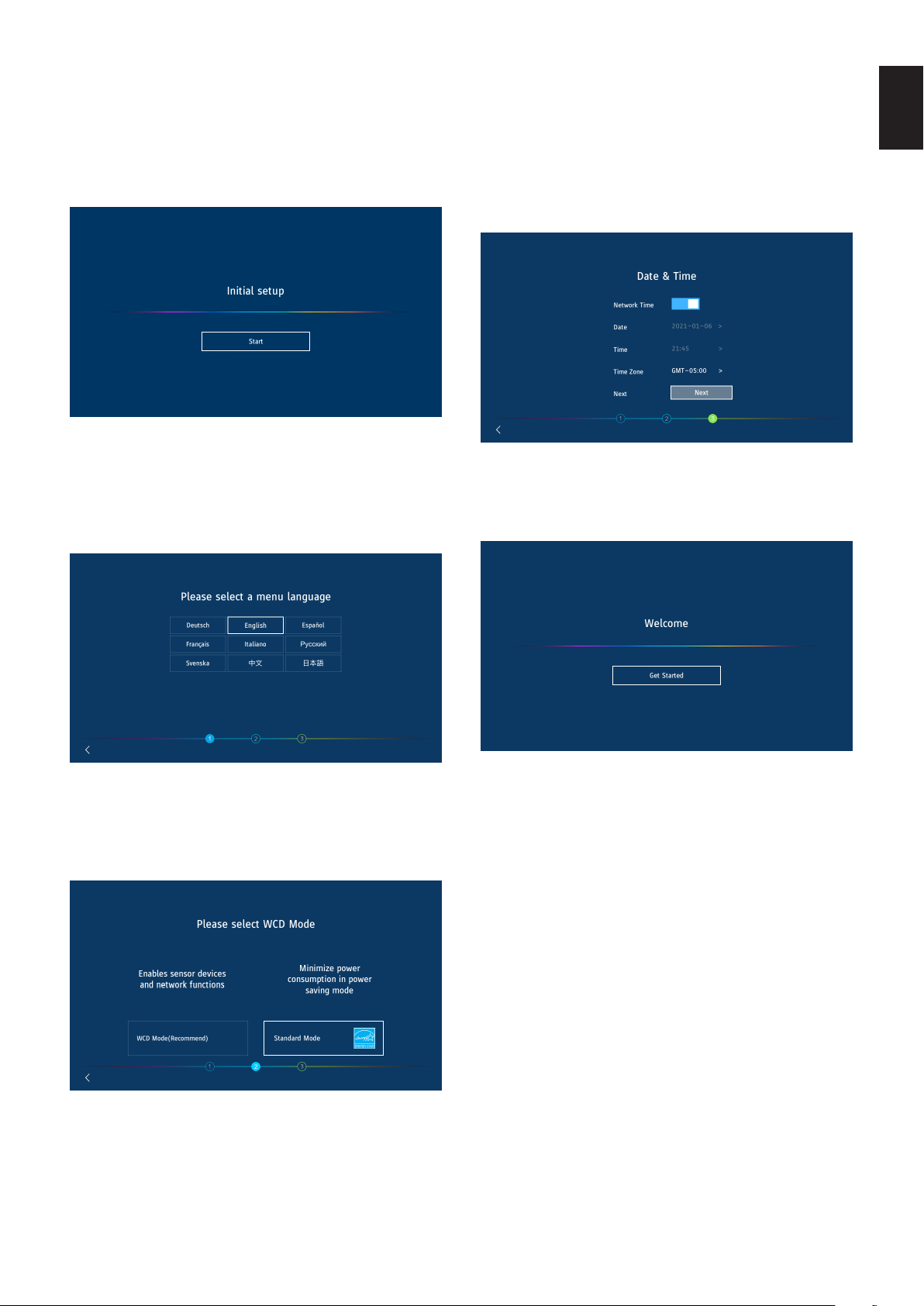
Русский
Первоначальная настройка
При первом использовании монитора выполните
первоначальную настройку, следуя инструкциям на
экране.
1. Начните первоначальную настройку
Чтобы начать первоначальную настройку, нажмите на
кнопку [Пуск].
2. Выберите язык
Выберите язык для экранного меню.
Можно выбрать один из следующих 9 доступных языков.
Английский / французский / немецкий / испанский /
итальянский / русский / шведский / китайский / японский
4. Установите время
Выберите автоматическую или ручную установку
времени.
Для автоматической установки времени подключите
монитор к сети, используя порт LAN, и выберите
часовой пояс.
Чтобы установить время вручную, отключите [Сетевое
время].
После выбора часового пояса установите дату и время.
5. Инициализация завершена
По завершении первоначальной настройки
отображается экран приветствия.
3. Выберите режим
Выберите режим работы монитора.
Чтобы в полной мере использовать функции монитора,
выберите режим WCD.
Русский-15
Page 18

Название компонентов и их функции
Панель управления
9 @ 8 @#0 !
7 7
1
1 Датчик дистанционного управления
Принимает сигналы от инфракрасного пульта
дистанционного управления.
2 Кнопка
Прикоснитесь, чтобы войти в режим выключенного
экрана, удерживайте не менее 2 секунд, чтобы войти
в режим ожидания. Подсвечивается светодиодом,
выполняющим роль индикатора питания и состояния.
3 Кнопка
Поиск монитором доступного источника входного
сигнала и отображение этого сигнала. Смена источника
входного сигнала происходит в следующем порядке:
[USB-C 1] -> [USB-C 2] -> [HDMI]
4 Кнопка
Увеличение или уменьшение выходного уровня
громкости.
ПРИМЕЧАНИЕ: Когда подключен компьютер,
и индикатор питания
/
регулировка громкости выполняется
на компьютере.
2 3 5 64
5 Кнопка
Включение/отключение микрофона.
6 Кнопка
Соответствует клавише на компьютере.
7 Динамик
8 Камера
9 Датчик качества воздуха
0 Датчик освещенности
! Датчик температуры и влажности
@ Датчик присутствия
# Система микрофонов
Русский-16
Page 19
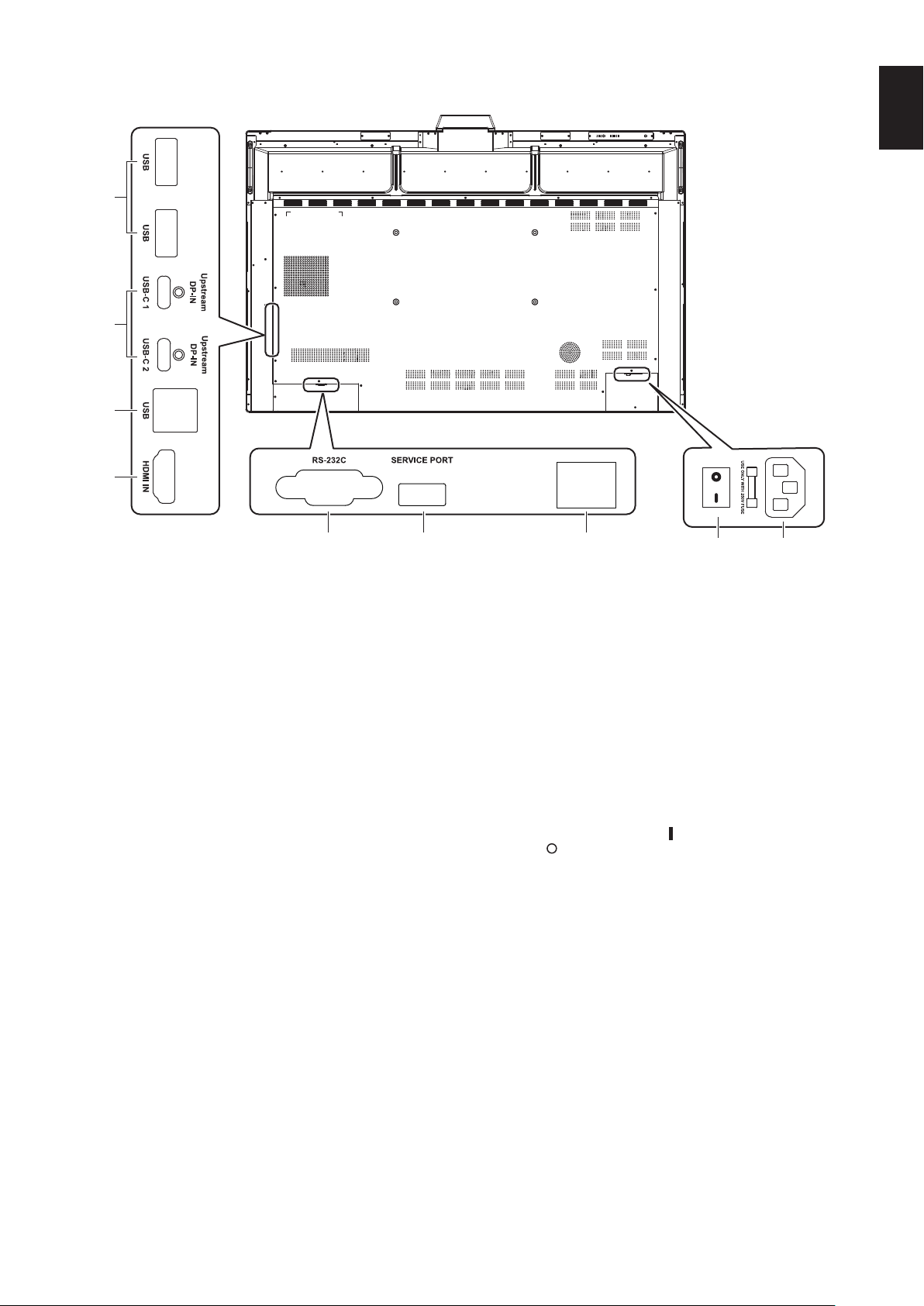
Русский
Интерфейс разъемов
8 9
1
3
4
2
LAN
5 6 7
1 Выходной порт USB3.0 (тип A)
Служит для подключения USB-устройств, таких как
переносной жесткий диск, U-диск, USB-клавиатура,
USB-мышь и USB-накопитель. К этому порту также
подключается зарядное устройство для активных
стилусов.
2 USB-C (тип C)
Служит для подключения внешнего оборудования,
совместимого с USB типа C, такого как компьютер. За
дополнительной информацией обратитесь к разделу
«Подключение к компьютеру с USB типа C» на стр.
23.
3 Входной порт USB (тип B)
Подключив компьютер, можно использовать
сенсорную функцию, функцию камеры, функцию USBконцентратора и т. п.
ПРИМЕЧАНИЕ: Используйте это подключение, когда
монитор подключен к компьютеру с
помощью кабеля HDMI.
4 HDMI IN
Вход сигнала HDMI, подключается к устройствам
с выходным интерфейсом HDMI (персональный
компьютер с выходом HDMI, телевизионная приставка
или другое видеоустройство).
5 Вход RS-232C (D-Sub, 9-контактный)
Последовательный интерфейс, используемый для
обмена данными между устройствами.
6 СЕРВИСНЫЙ ПОРТ
(только для целей обслуживания)
7 Порт LAN
Подключение кабеля LAN.
Используется для установки времени и подключения к
облако.
Подключение к обычной сети невозможно.
8 Главный выключатель питания
Служит для включения или выключения основного
питания переменного тока. «
питание, « » обозначает выключенное питание.
9 Вход переменного тока
Вход питания переменного тока, служит для
подключения кабеля питания переменного тока.
ПРИМЕЧАНИЕ: При подключении компьютера к порту
USB типа C на мониторе не следует
подключать его ко входному порту
USB (тип B). В случае подключения к
обоим портам USB компьютер может
работать неправильно.
» обозначает включенное
Русский-17
Page 20

6
%
3
!
(
=
t
$
r
q
Беспроводной пульт дистанционного управления
@ Menu
Кнопка меню настроек, нажмите эту кнопку для
1 2
4
5
7
8
0
#
&
)
w
9
@
^
*
-
e
y u
i
1
Включение/выключение питания
2
Выключатель звука динамиков
3 Start
Клавиша Windows клавиатуры компьютера
4 Space
Клавиша пробела клавиатуры компьютера
5 Alt+Tab
Сочетание клавиш Alt возле пробела + Tab клавиатуры
компьютера
6 Alt+F4
Кнопка закрытия окна программы компьютера
7 Цифровые клавиши
Клавиши ввода цифр
8 Display
Отображение информации о канале
9
Функции отсутствуют
0 Input
Клавиша выбора источника входного сигнала, служит
для выбора другого источника по необходимости
! Home
Кнопка главного экрана системы
отображения всплывающего экранного меню
# Красная
Блокирование и разблокирование кнопок и сенсорной
функции
$ Зеленая
Блокирование и разблокирование функции кнопок
% Желтая
Блокирование и разблокирование сенсорной функции
^ Синяя
Разблокирование кнопок и сенсорных функций.
&
Переключение между рабочим режимом (полной
мощности) и режимом выключенного экрана.*
*
Клавиша возврата на один символ с его удалением
( p
Клавиша направления, нажмите эту кнопку для выбора
элемента, находящегося сверху
) t
Клавиша направления, нажмите эту кнопку для выбора
элемента, находящегося слева
- u
Клавиша направления, нажмите эту кнопку для выбора
элемента, находящегося справа
= q
Клавиша направления, нажмите эту кнопку для выбора
элемента, находящегося снизу
q Enter
Клавиша подтверждения, нажмите эту клавишу для
подтверждения состояния выбора
w
Функции отсутствуют
e Back
Клавиша возврата
r PgUp
Клавиша PageUp клавиатуры компьютера
t PgDn
Клавиша PageDown клавиатуры компьютера
y CH.+ / CH-.
Функции отсутствуют
u VOL+ / VOL-
Управление громкостью
i F1-F12
Функциональные клавиши F1–F12 компьютера
*1 В режиме WCD после переключения в режим выключенного
экрана может среагировать датчик присутствия и
немедленно произойти возврат в рабочий режим (полной
мощности).
1
Русский-18
Page 21

Русский
Рабочий диапазон для пульта дистанционного управления
Пульт дистанционного управления следует использовать
на расстоянии не более 8 метров от датчика
дистанционного управления или, при горизонтальном и
вертикальном отклонении в пределах 30°, на расстоянии
не более 4 метров.
30˚ 30˚
8 м
Индикатор питания
Состояние
светодиодного
индикатора
Горит синим Работа или загрузка.
Горит красным В режиме ожидания.
Медленно мигает
поочередно синим и
красным
Быстро мигает поочередно
синим и красным
Состояние устройства
Выключенный экран
(отключена подсветка).
Завершение работы
или прием сигнала
пульта дистанционного
управления.
Предостережение: Система дистанционного
управления может не работать,
если на датчик дистанционного
управления падают прямые
солнечные лучи или яркий
свет, а также если на пути луча
находится какой-либо предмет.
Использование пульта дистанционного
управления
• Воздействие ударной нагрузки запрещено.
• Не допускайте попадания воды на пульт
дистанционного управления. Если пульт
дистанционного управления намок, немедленно
высушите его.
• Не допускайте воздействия тепла и пара.
• Пульт разрешено открывать только для замены
батареек.
Русский-19
Page 22
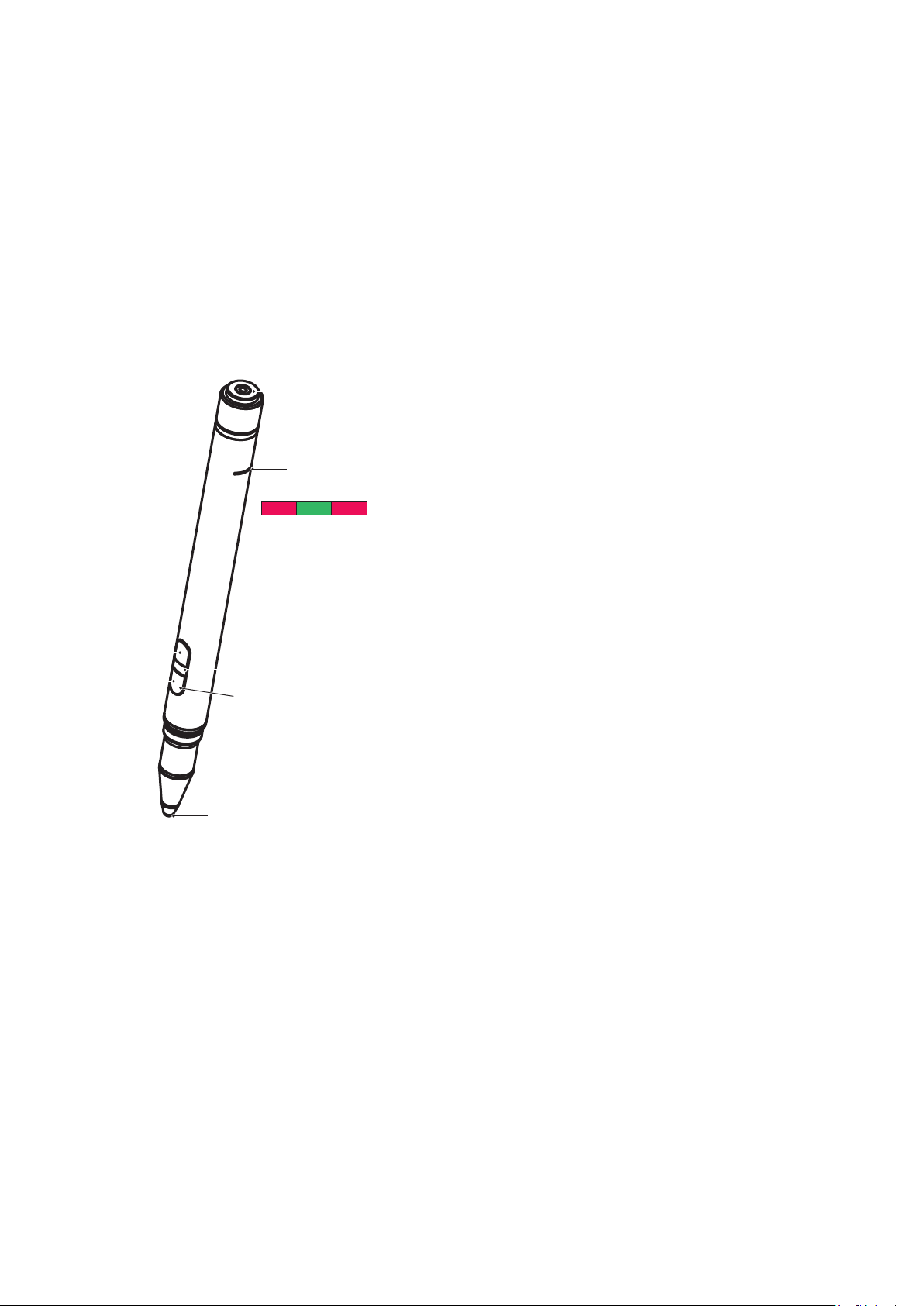
Активный стилус
Активный стилус, который поставляется с монитором, совместим с сенсорным экраном и позволяет управлять
монитором и подключенным компьютером.
ПРИМЕЧАНИЕ: Активный стилус является перезаряжаемым, его можно заряжать с помощью поставляемого
зарядного устройства.
Время полной зарядки: приблизительно 3 минуты
Время непрерывного использования: приблизительно 120 минут
Заявленное время непрерывного использования — это время, в течение которого стилус можно использовать после
полной зарядки.
При использовании стилус постоянно потребляет энергию, даже тогда, когда он не активен. Когда стилус
не в зарядном устройстве, постоянно расходуется заряд его батареи, поэтому, если стилус не используется,
рекомендуется ставить его в зарядное устройство. Это не причинит вреда перезаряжаемой батарее.
3
6
7
4
5
1
2
1 2 3
1 Разъем зарядки
Служит для подключения к зарядному устройству.
2
Индикатор зарядки
1) Индикатор зарядки (красное свечение)
Светится во время зарядки.
2) Индикатор питания (зеленое свечение)
Светится, когда стилус подключен к зарядному
устройству.
3) Индикатор низкого заряда батареи (красное
свечение)
Светится при низком заряде батареи.
Рекомендуется подзарядка.
3 Верхняя кнопка
Щелчок правой кнопкой мыши.
4 Индикатор цветовой идентификации
Используется, чтобы различать два прилагаемых
стилуса. Каждый может быть бесцветным или красным.
5 Индикатор активности
Когда стилус готов к использованию, мигает белым
светом.
6 Нижняя кнопка
Используется для функции ластика.
7 Кончик стилуса
Русский-20
Page 23
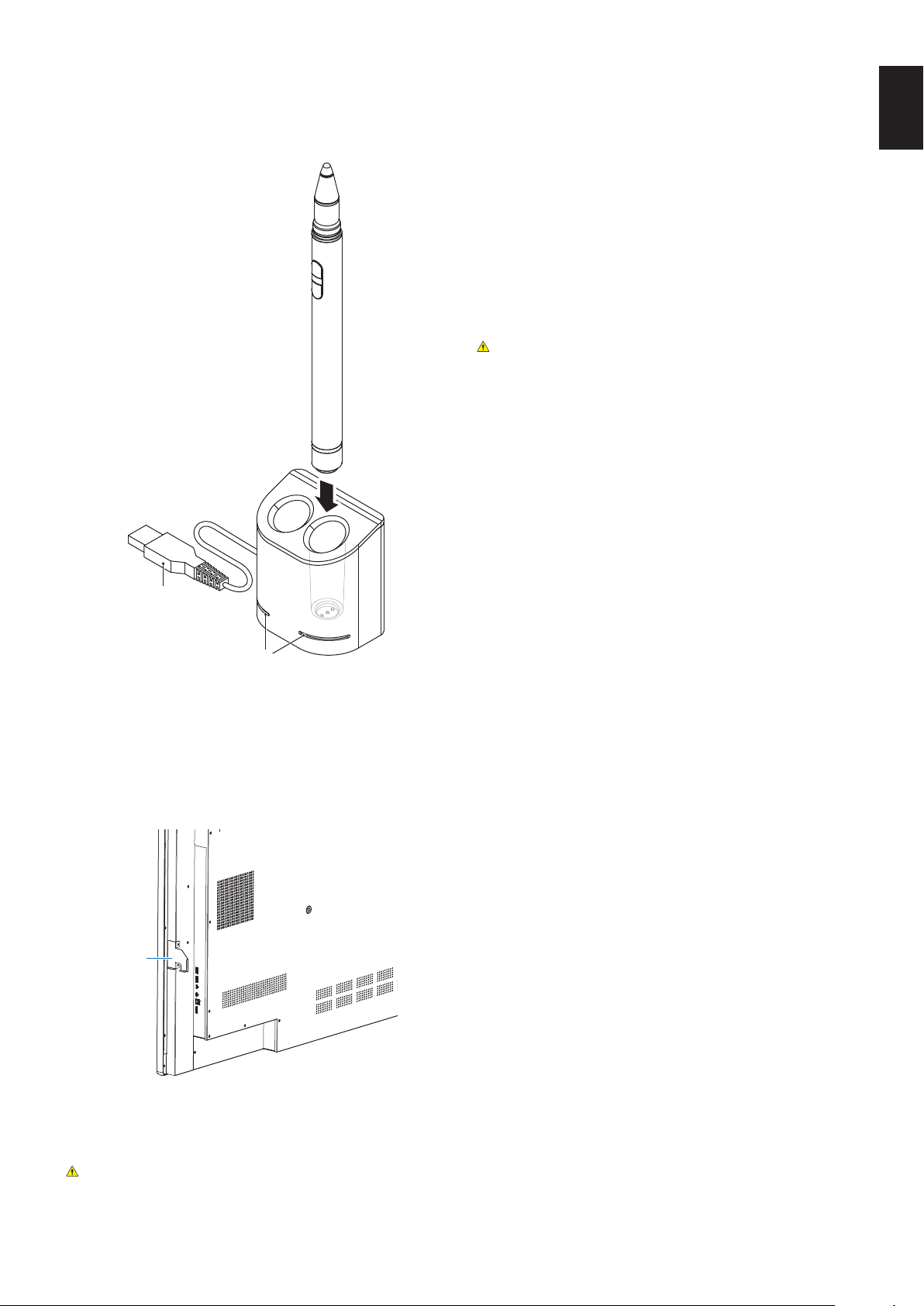
Русский
Зарядное устройство
При зарядке подключайте активный стилус к зарядному
устройству так, чтобы со стороны зарядного устройства
находился разъем зарядки стилуса.
8 Разъем USB-A
Служит для подключения зарядного устройства к порту
USB-A.
ПРИМЕЧАНИЕ: Зарядное устройство можно
подключать к разъему USB-A на
мониторе, компьютере или другом
зарядном устройстве с разъемом
USB-A.
9 Индикатор состояния
Светится зеленым, когда активный стилус не вставлен
или полностью заряжен.
Во время зарядки активного стилуса индикатор
выключается.
ПРЕДОСТЕРЕЖЕНИЕ:
Не вставляйте в зарядное устройство пальцы или
посторонние предметы.
8
9
Установка зарядного устройства
В заднюю часть зарядного устройства вмонтирован магнит. Его можно прикреплять к металлическим частям,
например, на задней стороне дисплея.
Зарядное устройство также можно прикреплять сбоку дисплея, используя прилагаемый кронштейн.
Кронштейн
На корпусе устройства со стороны разъемов находится место крепления кронштейна. Извлеките винты и установите
кронштейн.
ПРЕДОСТЕРЕЖЕНИЕ:
При установке кронштейна не прилагайте усилие. Кронштейн может деформироваться и повредиться.
Русский-21
Page 24
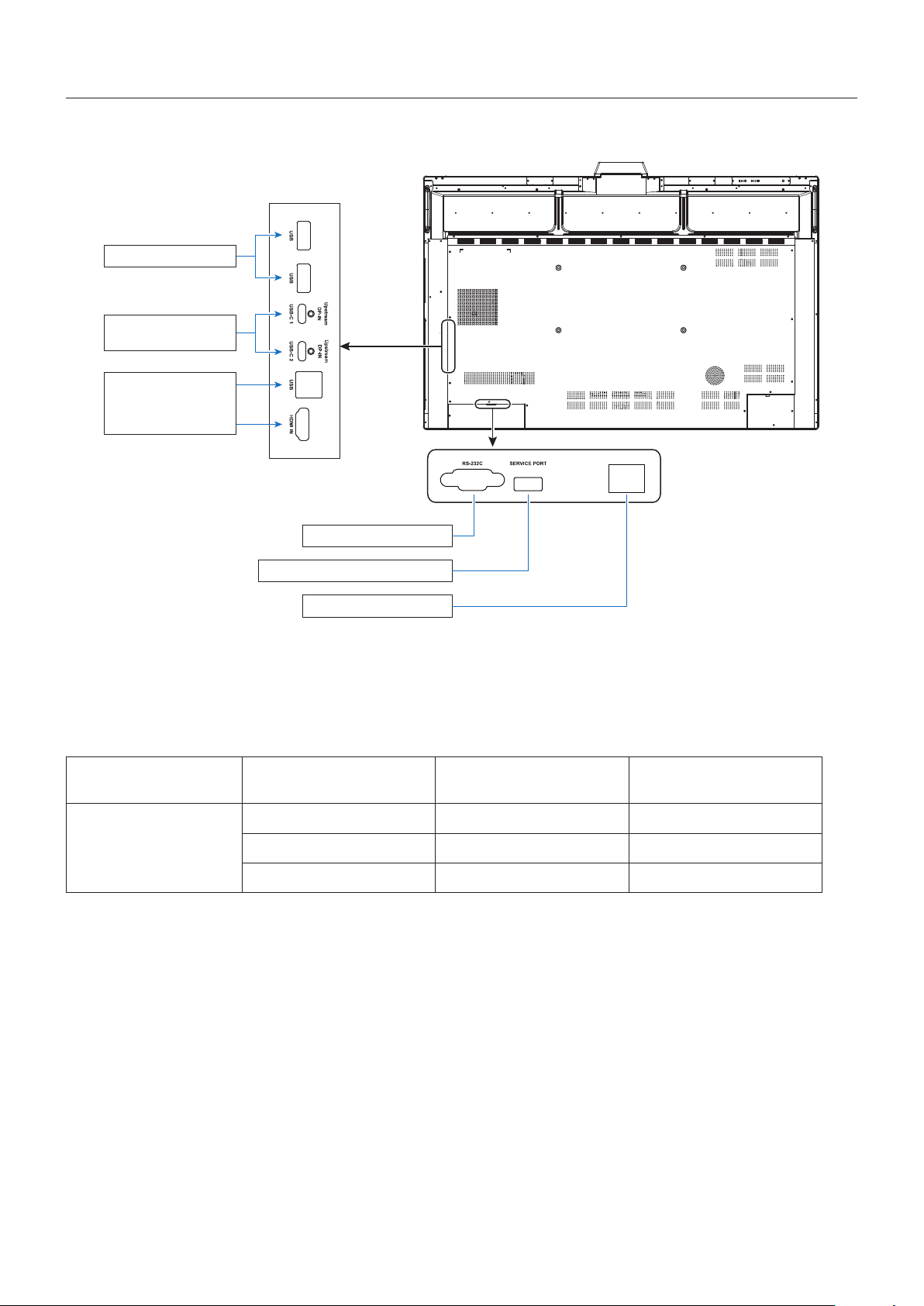
Подключение
Схема соединений
USB-устройства
Компьютер
(USB типа C)
Компьютер
(HDMI + USB)
LAN
Компьютер (RS-232C)
(только в целях обслуживания)
Сеть
Подключения
Перед выполнением подключений:
* Сверяйтесь с руководством пользователя, прилагаемым к каждой отдельной единице оборудования.
* Настоятельно рекомендуется присоединять к монитору или отсоединять от монитора накопитель данных USB,
когда питание монитора выключено.
Подключаемое
оборудование
Компьютер
Установите соответствующие настройки для входного сигнала.
Разъем для подключения
HDMI HDMI HDMI
USB-C 1 USB-C 1 USB-C 1
USB-C 2 USB-C 2 USB-C 2
Наименование входного
сигнала
Аудиоразъем для
подключения
Русский-22
Page 25

Русский
Подключение компьютера и USB
Вариант 1: USB-C
1) Используйте кабель USB типа C для подключения к выходному порту USB-C внешнего компьютера.
2) Нажимайте кнопку Input для переключения на канал USB-C.*
1
Вариант 2: HDMI
1) Используйте кабель USB для подключения к порту USB типа B на мониторе и к порту USB типа A на внешнем
компьютере.
2) Используйте кабель HDMI для подключения к выходному порту HDMI внешнего компьютера.
3) Нажимайте кнопку Input для переключения на канал HDMI.*
*1 Если включена функция обнаружения входного сигнала, переключение разъема после подключения компьютера происходит
автоматически (см. стр. 29).
1
Подключение к компьютеру с USB типа C
• При использовании для видео/аудио порта USB-C используйте кабель SuperSpeed USB (USB 3.2 Gen 1) с
логотипом соответствия USB.
• При использовании для видео/аудио порта USB-C используйте порт компьютера с логотипом соответствия DP Alt
Mode.
• HDMI Alt Mode или MHL не поддерживается.
• При использовании зарядки батареи компьютера (Power delivery) используйте компьютер и кабель с логотипом
соответствия USB Power Delivery.
• Подождите несколько секунд, пока монитор распознает сигнал USB. Во время распознавания сигнала не
отсоединяйте и не присоединяйте заново кабель USB.
Подключение к компьютеру с HDMI
• Используйте HDMI-кабель с логотипом HDMI.
• Для прохождения сигнала может понадобиться несколько секунд с момента включения компьютера.
• Некоторые видеокарты или драйверы могут некорректно воспроизводить изображение.
• Если питание монитора включается после включения подключенного компьютера, то иногда изображение
отсутствует. В этом случае выключите компьютер и затем снова включите его.
Подключение USB-устройства
USB: выходной порт USB (USB типа A).
Служит для подключения USB-устройств, таких как переносной жесткий диск, флэш-накопитель USB, USBклавиатура и мышь, зарядное устройство для активных стилусов и т. п.
• При подключении USB-устройства или кабеля убедитесь в правильном совмещении с разъемом.
• Обратитесь к странице характеристик, чтобы получить информацию о параметрах электропитания (см. стр. 35).
• При использовании порта USB для питания каких-либо устройств применяйте кабель USB, выдерживающий ток
500 мА.
• Не пережимайте USB-кабель. В нем может скопиться тепло, что приведет к возгоранию
Русский-23
Page 26

Функция обнаружения входного сигнала
На данном мониторе по умолчанию включена функция обнаружения входного сигнала*1.
• При подаче сигнала на входной разъем происходит автоматическое переключение на этот разъем.
• Если уже подается сигнал на другой входной разъем, монитор переключается на разъем, на который подан
последний сигнал.
• Если прекращается подача текущего отображаемого сигнала (отсоединение, выключение компьютера и т.п.),
монитор автоматически переключается на разъем*
*1: Функцию обнаружения входного сигнала можно включать и отключать в [Обнаружение входного сигнала] в разделе [Прочие
настройки] меню [Расширенные настройки].
*2: Если на разъем, сигнал с которого отображался в предыдущий раз, не подается сигнал, монитор переключается на разъем,
сигнал с которого отображался перед этим, если на него подается сигнал. Если сигнал не подается ни на один из двух разъемов,
переключение разъема не происходит.
Пример
Порядок подключения
USB-C 1
USB-C 2
Подключение
Подключение Отсоединение
HDMI
2
, сигнал с которого отображался в предыдущий раз.
Подключение Отсоединение
USB-C 1Выбираемый терминал
USB-C 2 HDMI USB-C 2 USB-C 1
О настройках звука на компьютере
При подключении монитора к компьютеру распознается два динамика.
В настройках звука компьютера выбирайте USB-динамик (WD551 Audio).*
USB-динамик (WD551 Audio)
WD551 (----------*
*1: Если выбрать WD551(----------), возможно несоответствие между монитором и компьютером при отображении состояния
отключения звука.
*2: Содержимое части «----------» зависит от используемого компьютера.
2
)
ПРИМЕЧАНИЕ:
У монитора имеется два аудиорежима, один из которых подходит для конференций, а другой — для просмотра
видео.
Эти режимы автоматически переключаются в соответствии с выбором микрофона на компьютере.
Если в настройках звука на компьютере выбран микрофон монитора (Микрофон (WCD Audio)):
Воспроизводится монофонический звук и включается эхоподавление.
Эта настройка подходит для видеоконференций.
Если в настройках звука на компьютере выбран микрофон, отличный от микрофона монитора:
Воспроизводится стереофонический звук и включается сабвуфер.
Эта настройка подходит для воспроизведения видео.
1
Русский-24
Page 27
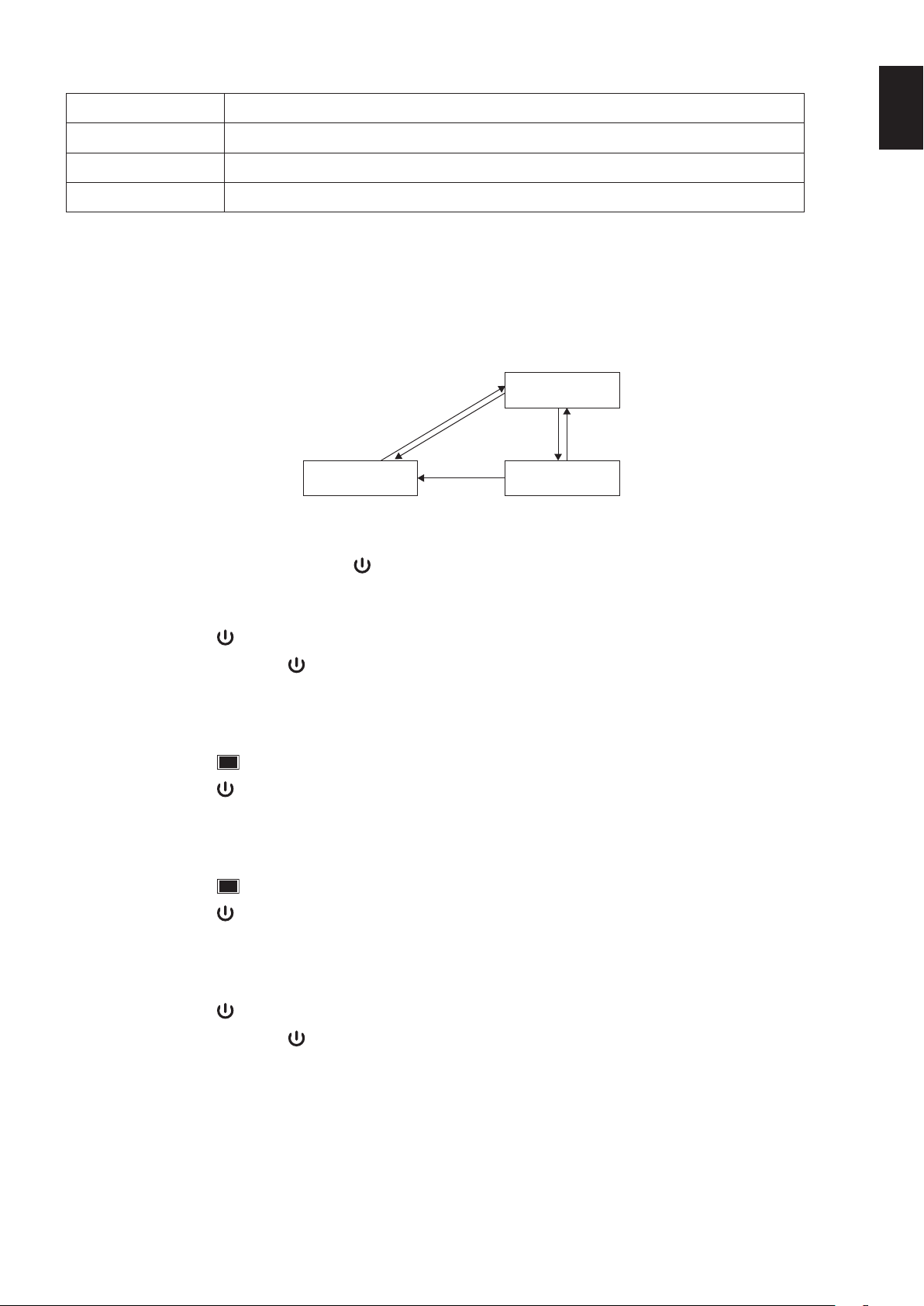
Русский
Режимы работы
Режим работы Состояние
Включение Возможно использование всех функций.
Выключенный экран То же, что в режиме включения, но выключен экран. Функция датчика включена.*
Ожидание Выключен экран и отключены датчики. Энергопотребление уменьшено.
Энергопотребление в каждом режиме см. на стр. 35.
*1: Когда монитор находится в стандартном режиме, функция датчика выключена.
Переключение режимов работы (в режиме WCD)
Переключение режимов работы происходит, как показано ниже.
Включение
1
2
354
1
Ожидание
Выключенный
экран
1 Ожидание g Включение
- В режиме ожидания нажмите на кнопку
на мониторе или пульте дистанционного управления.
2 Включение g Ожидание
- Нажмите на кнопку
на пульте дистанционного управления.*
2
- Удерживайте нажатой кнопку на мониторе в течение 2 секунд или дольше.*
3 Включение g Выключенный экран
- Отсутствует видеосигнал и датчик присутствия никого не обнаруживает.*
3*4
- Нажмите на кнопку на пульте дистанционного управления.
- Нажмите на кнопку
на мониторе.
4 Выключенный экран g Включение
- Активен видеосигнал или датчик присутствия обнаруживает человека.
- Нажмите на кнопку
- Нажмите на кнопку
на пульте дистанционного управления.
на мониторе.
- Коснитесь экрана.
2
5 Выключенный экран g Ожидание*
4
- Нажмите на кнопку на пульте дистанционного управления.
- Удерживайте нажатой кнопку
*2: Отображается запрос подтверждения, и переключение в режим ожидания можно отменить.
*3: Если в течение установленного времени (см. стр. 28) на вход не подается видеосигнал и датчик присутствия не обнаруживает
никого в течение 30 секунд или дольше.
*4: Переключение в режим ожидания происходит приблизительно через 10 секунд после операции.
на мониторе в течение 2 секунд или дольше.
ПРИМЕЧАНИЕ: Если установлен стандартный режим (см. стр. 29) и в состоянии включения на вход не подается
видеосигнал, монитор переключается в режим ожидания.
Русский-25
Page 28

Элементы экранного меню
Чтобы открыть экранное меню, проведите пальцем вверх от низа экрана или нажмите кнопку Input на пульте
дистанционного управления.
Настройки в экранном
меню
Общие настройки
Меню Функция
Общие настройки(…) Открытие меню общих настроек.
Вход USB-C 1 Выбор входа USB-C 1.
Яркость Настройка общей яркости изображения и фона экрана.
Отключение сигнала
динамиков
Общие настройки
Яркость Отключение сигнала динамиков
USB-C 2 Выбор входа USB-C 2.
HDMI Выбор входа HDMI.
Включение / отключение динамиков.*
Вход
* В зависимости от настроек устройства вывода состояние отключения звука может не соответствовать отображаемому в
экранном меню.
В этом случае в настройках звука на компьютере выберите устройство вывода [USB-динамик (WD551 Audio)].
Русский-26
Page 29

Русский
Настройки в экранном
меню
Общие настройки
Меню Функция
Изображение Режим изображения Предварительно настроенные параметры изображения, подходящие для условий,
Цветовая
температура
Аудио Громкость Увеличение или уменьшение выходного уровня громкости.
Отключение сигнала
динамиков
Отключение сигнала
микрофона
Язык Язык Настройки языка отображения, клавиатуры и способа ввода.
Данные датчиков Отображение окружающей температуры, влажности, качества воздуха, освещенности и состояния
датчика присутствия.
Информация Отображение информации о мониторе, информации о входном сигнале и информации о системе.
Отсюда можно открыть меню расширенных настроек.
в которых может использоваться данное устройство.
Стандарт Предназначен для среды Windows в целом с использованием
настроек монитора по умолчанию.
Яркий Настройка с повышенной яркостью.
Размывание Настройка с размыванием.
Настройка цветовой температуры всего экрана.
Стандарт Стандартная настройка
Холодные Белые тона с синеватым оттенком
Теплые Белые тона с красноватым оттенком
Возврат громкости звука на предыдущий уровень.
Выключение звука.
Включение входного сигнала микрофона.
Выключение входного сигнала микрофона.
Язык: English, Deutsch, Français, Italiano, Español, Svenska, Pусский, 中文,
日本語
Русский-27
Page 30

Настройки в экранном
меню
Расширенные настройки
Меню Функция
Дата и время Сетевое время
Дата Установка года, месяца и дня. (ГГГГ, ММ, ДД)
Время Установка текущего времени.
Часовой пояс Выбор часового пояса места использования монитора.
СЕТЬ DHCP
IP-адрес
Маска подсети
Шлюз по умолчанию
DNS автоматически
DNS Ввод настроек DNS-сервера для сети, к которой подключен монитор.
MAC-адрес Отображается [MAC-адрес] монитора.
Применить Применение настроек сети.
Питание Автоматическое
включение питания
Автоматический
режим ожидания
Установка времени вручную.
Автоматическое получение времени по сети.
Выполнение настроек сети вручную. За этой информацией обратитесь к
администратору сети.
Автоматическое получение IP-адреса от DHCP-сервера.
Установка IP-адреса для монитора, подключенного к сети, когда для [DHCP]
выбрано
Установка маски подсети для монитора, подключенного к сети, когда для [DHCP]
выбрано
Установка шлюза по умолчанию для монитора, подключенного к сети, когда для
[DHCP] выбрано
Обнаружен
сигнал
Датчик
присутствия
Выкл. Сохранение состояния включенного питания.
5, 15, 30 минут Если в течение установленного времени отсутствует сигнал,
.
.
.
Ввод вручную IP-адреса DNS-сервера, который подключен к монитору.
Автоматическое назначение своего IP-адреса DNS-сервером, который
подключен к монитору.
При подаче входного сигнала монитор автоматически
не включается.
При подаче входного сигнала монитор автоматически
включается.
Даже если датчиком движения обнаружено
присутствие человека, монитор автоматически не
включается.
При обнаружении датчиком движения присутствия
человека монитор автоматически включается.
устройство переходит в режим выключенного экрана*.
* В режиме WCD. Переходит в состояние ожидания в
стандартном режиме.
Русский-28
Page 31

Русский
Прочие настройки Режим WCD Режим WCD Работа согласно стандарту Windows collaboration display.
Стандартный
режим
Обнаружение
входного сигнала
Выбор источника Включить
Вход по умолчанию ВЫКЛ. При запуске выбирается разъем, использовавшийся в момент
Формат Обычный Отображение со стандартным соотношением сторон.
EDID 60 Гц Видеосигналы с частотой обновления 50 Гц или меньше не
Окантовка растра ВЫКЛ.
Логотип при запуске Логотип Отображение при запуске логотипа NEC.
Информация Такая информация, как версия прошивки и время эксплуатации.
Прошивка Выполнение сброса или обновления прошивки.
Автоматически Автоматическое переключение со входного разъема, на
Вручную Входной разъем автоматически не переключается.
Отключить
USB-C 1 При запуске выбирается разъем USB-C1.
USB-C 2 При запуске выбирается разъем USB-C2.
HDMI При запуске выбирается разъем HDMI.
1:1 Отображение всех изображений с соотношением сторон 1:1.
Автоматически Отображение видеосигналов с частотой обновления 23–60 Гц.
ВКЛ. Отображение около 95 % области входного сигнала.
Черный Отображение при запуске черного экрана.
Синий Отображение при запуске синего экрана.
Прекращение работы согласно стандарту Windows collaboration
display.
Уменьшается энергопотребление в режиме ожидания.
который подается текущий отображаемый сигнал, на другой
входной разъем при подаче на него сигнала. Если разъем,
подключенный последним, отключается, возвращается
отображение с предыдущего разъема.
Кнопка
Кнопка
выключения питания.
отображаются.
Отображение почти 100 % области входного сигнала. В
зависимости от сигнала возможно появление шума по краям
экрана.
на передней стороне активна.
на передней стороне отключена.
* Для установки IP-адреса, маски подсети, шлюза по умолчанию и DNS в настройках сети используйте цифровые кнопки на пульте
дистанционного управления.
Русский-29
Page 32

LAN
Внешнее управление
Контроль монитора через RS-232C
Этот ЖК-монитор может управляться с помощью компьютера с портом RS-232C.
Функциями, которыми можно управлять с помощью компьютера, являются:
• Включение или режим ожидания.
• Переключение между входными сигналами.
• Отключение звука ВКЛ. или ВЫКЛ.
Подключение
ЖК-монитор + компьютер.
• При подключении компьютера к монитору отключайте основное питание монитора.
• Сначала включите подключенный компьютер, затем основное питание монитора.
Если компьютер и монитор включаются в обратном порядке, COM-порт может не работать.
Компьютер
Кабель RS-232C
ПРИМЕЧАНИЕ:
• Если на компьютере установлен только 25-штырьковый последовательный порт, необходимо использовать
соответствующий адаптер. Более подробную информацию вы можете получить, обратившись к поставщику.
• Порядок назначения выводов см. в разделе 2 «Вход/выход RS-232C» на стр. 31.
Для управления монитором при помощи команд, отправляемых с компьютера, подключенного по кабелю RS232C, используйте управляющую команду. Инструкции для управляющей команды можно найти на схеме команд
управления (см. следующую страницу).
Русский-30
Page 33

Русский
1) Интерфейс
ПРОТОКОЛ RS-232C
СКОРОСТЬ ПЕР. ДАННЫХ 9600 [бит/с]
КОЛИЧЕСТВО БИТ ДАННЫХ 8 [бит]
ЧЕТНОСТЬ НЕ ФУНКЦ.
СТОПОВЫЙ БИТ 1 [бит]
УПРАВЛЕНИЕ ПОТОКОМ НЕ ФУНКЦ.
Для управления через интерфейс RS-232C данный ЖК-монитор использует линии RXD, TXD и GND.
Для интерфейса управления RS-232C необходимо использовать кабель перевернутого типа (нуль-модемный
кабель, не входит в комплект).
2) НАЗНАЧЕНИЕ ВЫВОДОВ
Вход/выход RS-232C
Номер штырька Имя
1 NC
2 RXD
3 TXD
D-Sub, 9-контактный (со стороны монитора)
1
5
4 NC
5 GND
6 NC
6
9
7 NC
8 NC
9 NC
Для управления через интерфейс RS-232C данный ЖК-монитор использует линии RXD, TXD и GND.
Управляющая команда
Другие команды приведены в файле «External_Control.pdf» с веб-сайта NEC.
Функция (номер монитора = 1) Кодированные данные
Питание ВКЛ. 01 30 41 30 41 30 43 02 43 32 30 33 44 36 30 30 30 31 03 73 0d
Питание ВЫКЛ. 01 30 41 30 41 30 43 02 43 32 30 33 44 36 30 30 30 34 03 76 0d
Выбор источника входного сигнала, вход HDMI 01 30 41 30 45 30 41 02 30 30 36 30 30 30 31 31 03 72 0d
Выбор источника входного сигнала, вход USB-C1 01 30 41 30 45 30 41 02 30 30 36 30 30 30 38 39 03 73 0d
Выбор источника входного сигнала, вход USB-C2 01 30 41 30 45 30 41 02 30 30 36 30 30 30 38 41 03 0B 0d
Отключение звука ВКЛ. 01 30 41 30 45 30 41 02 30 30 38 44 30 30 30 31 03 09 0d
Отключение звука ВЫКЛ. 01 30 41 30 45 30 41 02 30 30 38 44 30 30 30 32 03 0A 0d
Русский-31
Page 34

Устранение неисправностей
Нет изображения
• Кабель видеосигнала должен быть надежно
подключен к плате видеоадаптера/компьютеру.
• Плата видеоадаптера должна быть надежно
установлена в разъеме.
• Проверьте, чтобы главный выключатель питания
находился в положении ВКЛ.
• Выключатели питания монитора и компьютера
следует перевести в положение ВКЛ.
• Убедитесь, что на используемой видеокарте или в
системе выбрано поддерживаемое разрешение. При
возникновении вопросов обратитесь к руководству
пользователя видеоадаптера монитора или системы,
чтобы изменить разрешение.
• Проверьте совместимость монитора и платы
видеоадаптера и пригодность рекомендованных
параметров синхронизации.
Проверьте, нет ли в разъеме кабеля видеосигнала
•
согнутых или вдавленных штырьков.
• Проверьте на наличие содержимого HDCP (система
защиты цифрового содержимого, передаваемого
по каналам с высокой пропускной способностью).
HDCP — это система предотвращения нелегального
копирования видеоданных, передаваемых
посредством цифрового сигнала. Если невозможно
просмотреть материал, поступающий на входы
цифрового сигнала, это не всегда означает, что
монитор не работает надлежащим образом. При
использовании системы HDCP возможны случаи,
когда определенное содержимое защищено с
помощью HDCP и не может быть отображено из-за
решения сообщества HDCP (Digital Content Protection,
LLC).
• Если при включении компьютера отсоединить
сигнальный кабель, изображение может
отсутствовать. Выключите монитор и компьютер, а
затем подключите сигнальный кабель и включите
компьютер с монитором.
• При использовании кабеля USB типа C для
подключения компьютера к монитору убедитесь,
что подключенный порт компьютера соответствует
стандарту DisplayPort Alt Mode.
• При использовании кабеля USB типа C для
подключения компьютера к монитору убедитесь,
что кабель USB типа C соответствует стандарту
SuperSpeed USB (USB 3.2 Gen 1).
• За информацией о проверенных компьютерах и
кабелях USB типа C для подключения к порту USB-C
на мониторе обращайтесь на веб-сайт компании NEC
Display Solutions.
Кнопка питания не отвечает
• Выключите кабель питания монитора из розетки
переменного тока, чтобы выключить монитор и
сбросить его настройки.
• Проверьте главный выключатель питания монитора.
Эффект послесвечения
• Имейте в виду, что при работе ЖК-мониторов
возможно возникновение такого явления, как
послесвечение. Этот эффект проявляется в том, что
на экране ЖК-монитора сохраняется остаточный
след предыдущего изображения. В отличие от
мониторов с электронно-лучевыми трубками на
ЖК-мониторах эффект остаточного изображения
обратим, но тем не менее следует избегать вывода
на экран неподвижного изображения в течение
длительного времени. Чтобы погасить остаточное
изображение, переведите монитор с помощью пульта
дистанционного управления в режим выключенного
экрана либо в режим ожидания или отключите
питание монитора на то время, в течение которого
отображалось предыдущее изображение. Например,
если изображение на мониторе не менялось в
течение одного часа и после него сохранился
остаточный след, то для удаления этого изображения
монитор следует перевести в режим выключенного
экрана либо в режим ожидания или отключить на
один час.
ПРИМЕЧАНИЕ: Как и для всех персональных
дисплеев, компания NEC DISPLAY
SOLUTIONS рекомендует выводить
на экран подвижные изображения,
использовать динамические экранные
заставки или менять неподвижные
изображения через определенные
промежутки времени при отсутствии
изменений на экране либо выключать
монитор или переводить его в режим
ожидания на время, пока он не
используется.
Изображение мерцает
• Усилитель, распределитель или длинный кабель
может вызвать шумность и мигание изображения. В
этом случае подключите кабель к монитору напрямую
без усилителя или распределителя или замените
кабель на более качественный. При использовании
витой пары расширитель может вызывать
мерцание изображения в зависимости от среды, в
которой находится монитор или кабель, который
вы используете. Для получения дополнительной
информации обратитесь к своему поставщику.
• Некоторые кабели HDMI могут не обеспечивать
надлежащее изображение. Для входного разрешения
1920 x 2160, 3840 x 2160 или 4096 x 2160 используйте
кабель HDMI, который поддерживает разрешение 4K.
Невозможно отображение с разрешением 4K
• Если подключенный компьютер не поддерживает
3840 x 2160 при 60 Гц, в зависимости от настроек
монитора разрешение может уменьшаться. Если
установить «Автоматически» для «EDID» из
раздела «Прочие настройки» меню «Расширенные
настройки», возможно отображение с разрешением
3840 x 2160 при 30 Гц.
Русский-32
Page 35

Русский
Изображение неустойчиво, не сфокусировано или
«плавающее»
• Кабель видеосигнала должен быть надежно
подсоединен к компьютеру.
• Проверьте совместимость монитора и платы
видеоадаптера и пригодность рекомендованных
параметров синхронизации.
• Если текст искажается, измените режим «видео» на
режим с прогрессивной разверткой и используйте
частоту регенерации 60 Гц.
• При включении питания или изменении настроек
изображение может искажаться.
Пульт дистанционного управления не работает
• Проверьте состояние батарей пульта дистанционного
управления.
• Проверьте, правильно ли вставлены батареи.
• Убедитесь, что пульт дистанционного управления
направляется на датчик дистанционного управления
монитора.
• Система дистанционного управления может не
работать, если на приемник дистанционного
управления монитора попадают прямые солнечные
лучи или яркий свет, а также если на пути луча
находится какой-либо предмет.
Светодиод на мониторе не горит (ни синим, ни
красным цветом)
• Кабель питания должен быть присоединен, а главный
выключатель питания должен быть в положении ВКЛ.
• Убедитесь, что компьютер не находится в режиме
экономии электроэнергии (нажмите на любую кнопку
клавиатуры или передвиньте мышь).
Цвета светодиодов (кроме синего) мигают или
мерцают
• Монитор может быть в режиме ожидания.
Нажмите кнопку включения питания на пульте
дистанционного управления или кнопку питания на
мониторе.
Нет звука
• Проверьте, не включен ли режим БЕЗ ЗВУКА.
Используйте пульт дистанционного управления для
включения или отключения функции «Без звука».
• Проверьте, не установлен ли минимальный уровень
ГРОМКОСТИ.
• Проверьте, поддерживает ли компьютер аудиосигнал
через HDMI.
Если вы не уверены, обратитесь к поставщику.
Концентратор USB не работает
• Обратитесь к руководству пользователя USBустройства и проверьте его совместимость с
характеристиками концентратора USB данного
устройства.
• Если используется соединение с монитором через
HDMI и USB, убедитесь в правильности подключения
кабеля USB к монитору и компьютеру.
• Проверьте, подключен ли входной порт USB на
мониторе к выходному порту USB на компьютере.
Убедитесь, что компьютер включен.
• При подключении с помощью кабеля USB типа C не
подключайте к компьютеру разъем USB-B.
Помехи на ТВ
• Проверьте компоненты на предмет экранирования и
уберите от монитора в случае необходимости.
Недоступно управление через RS-232C
• Проверьте кабель RS-232C (перевернутого типа).
Монитор автоматически переходит в режим
ожидания / выключенного экрана
• Проверьте настройку ТАЙМЕР ОТКЛЮЧЕНИЯ.*
1
• Если отсутствует сигнал и датчик присутствия не
обнаруживает человека, происходит переход в режим
выключенного экрана.*
2
• В стандартном режиме невозможно выключить
настройку «Автоматический режим ожидания».
Датчик присутствия не отвечает
• Вблизи от монитора имеется зона, в которой
невозможно обнаружение.
• Когда температура в помещении превышает
30 °C / 86 °F, датчик присутствия становится
менее чувствительным. Проверьте температуру в
помещении.
Неверное показание датчика температуры
• Температура, отображаемая на данном устройстве,
— это температура вблизи датчика температуры. Она
не всегда совпадает с температурой в помещении.
Не отображается показание датчика качества
воздуха
• После запуска датчик качества воздуха
предварительно прогревается в течение
около 2 минут, поэтому измеренное значение
не отображается. Проверьте еще раз после
предварительного прогрева.
В зависимости от специфического рисунка изображения могут быть заметны легкие вертикальные или горизонтальные
полосы. Это не является признаком неисправности или износа изделия.
*1 Настройку «Автоматический режим ожидания» невозможно выключить в стандартном режиме.
*2 В режиме WCD происходит переход в режим выключенного экрана, а в стандартном режиме — в режим ожидания.
Русский-33
Page 36
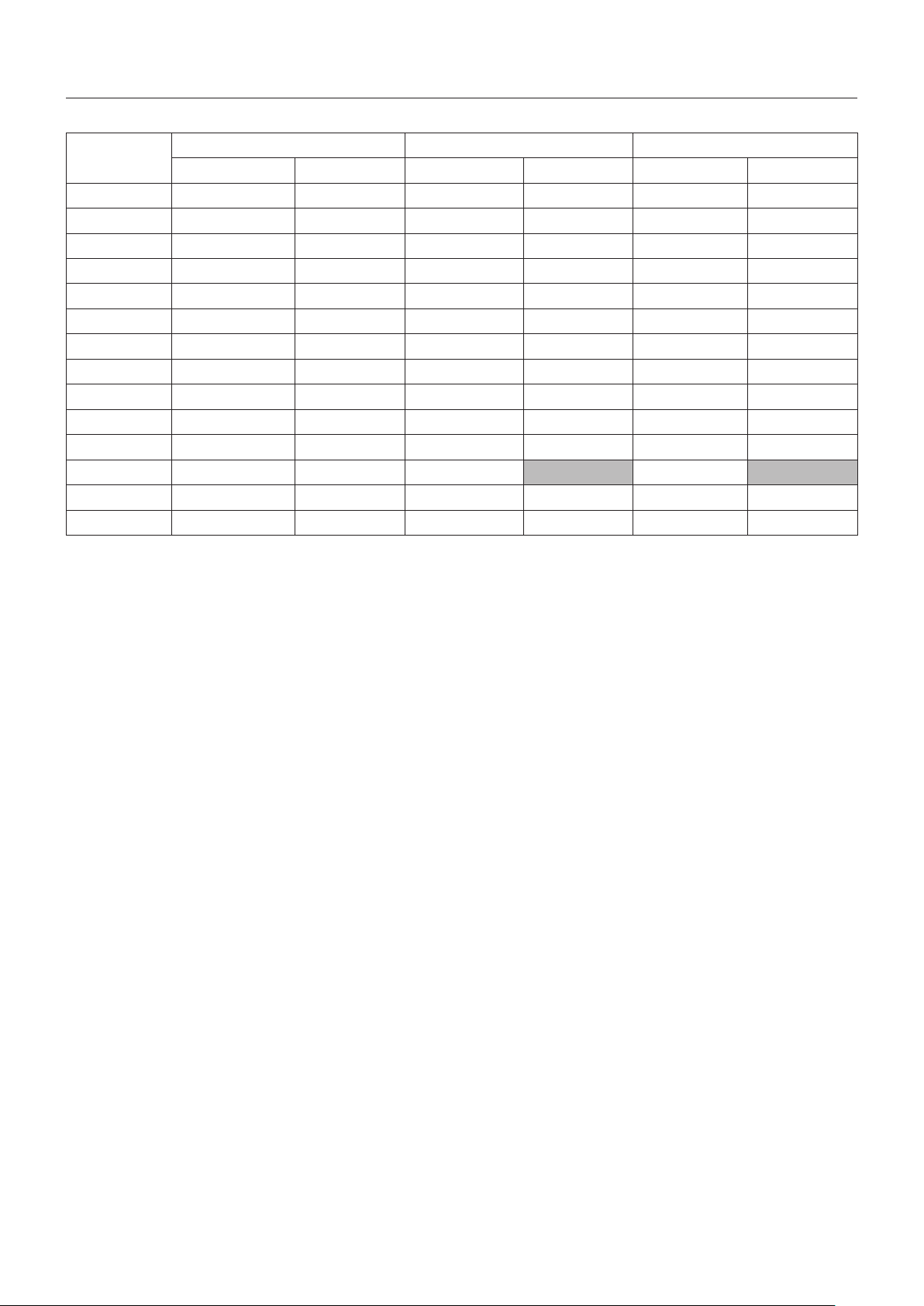
Характеристики — список совместимых сигналов
Настройки сигнала (Автоматически, 60 Гц) можно изменить в экранном меню. Настройка по умолчанию — 60 Гц.
Разрешение
Горизонтальная Вертикальная Автоматически 60 Гц Автоматически 60 Гц
640 x 480 31,5 кГц 60 Гц ДА ДА ДА ДА
800 x 600 37,9 кГц 60 Гц ДА ДА ДА ДА
1024 x 768 48,4 кГц 60 Гц ДА ДА ДА ДА
1280 x 720 45 кГц 60 Гц ДА ДА ДА ДА
1280 x 768 47,8 кГц 60 Гц ДА ДА ДА ДА
1280 x 960 60 кГц 60 Гц ДА ДА ДА ДА
1280 x 1024 64 кГц 60 Гц ДА ДА ДА ДА
1366 x 768 47,7 кГц 60 Гц ДА ДА ДА ДА
1440 x 900 55,9 кГц 60 Гц ДА ДА ДА ДА
1680 x 1050 65,3 кГц 60 Гц ДА ДА ДА ДА
1920 x 1080 67,5 кГц 60 Гц ДА ДА ДА ДА
3840 x 2160 67,4 кГц 30 Гц ДА НЕТ ДА НЕТ
3840 x 2160 135 кГц 60 Гц ДА ДА ДА ДА
4096 x 2160 135 кГц 60 Гц ДА ДА ДА ДА
* Некоторые видеокарты могут не поддерживать разрешение, требуемое для воспроизведения изображения в должном качестве.
Частота развертки HDMI (60 Гц) USB типа C
Русский-34
Page 37

Русский
Характеристики — WD551
Технические характеристики
ЖКД-модуль Шаг пикселя:
Коэффициент контрастности:
Частота По горизонтали:
Частота пикселизации 25,0–600 МГц (DisplayPort через USB)
Фактический размер изображения 1209,6 (Г) x 680,4 (В)
Входной сигнал
DisplayPort Разъем USB-C1 Цифровой видеосигнал
RGB, YUV
Разъем USB-C2 Цифровой видеосигнал
RGB, YUV
HDMI Разъем HDMI Цифровой видеосигнал
RGB, YUV
АУДИО
АУДИОВХОД Разъем USB-C1 Цифровой аудиосигнал PCM 32, 44,1, 48 кГц (16/20 бит), 2 канала
Разъем USB-C2 Цифровой аудиосигнал PCM 32, 44,1, 48 кГц (16/20 бит), 2 канала
Разъем HDMI Цифровой аудиосигнал PCM 32, 44,1, 48 кГц (16/20 бит), 2 канала
АУДИОВЫХОД Н/Д
Вывод на динамики Встроенный динамик: 12 Вт + 12 Вт (стерео) + 15 Вт (сабвуфер)
Управление Вход RS-232C:
Концентратор
USB
Источник питания 1,7–4,2 А при 100–240 В переменного тока при 50/60 Гц
Энергопотребление (максимум) 370,5 Вт
Условия эксплуатации Температура:
Высота над уровнем моря:
Условия хранения Температура:
Габаритные размеры 1266,0 x 856,8 x 86,5 мм / 49,84 x 33,73 x 3,41 дюйма (без
Вес 31,20 кг (68,78 фунтов)
Совместимый монтажный интерфейс VESA 400 мм x 200 мм (М8, 4 отверстия) (не VESA)
Управление электропитанием Н/Д
Защитное стекло Материал:
Обработка поверхности:
Твердость поверхности:
Разрешение:
Яркость (макс.):
Угол обзора:
По вертикали:
USB3.0 Боковой порт (тип A) x 2
Влажность:
Влажность:
Толщина:
Прозрачность:
Мутность:
Ударопрочность:
0,315 мм x 0,315 мм
UHD 3840 x 2160 (пикселей)
(Схема R + G + B)
Цвет:
1,07 Г (8 бит + FRC)
Мин.: 350 кд/м
Тип.: 400 кд/м
Яркость с фильтром AG Glass
1200:1
178° (по горизонтали и вертикали)
Мин: 30 кГц
Тип.: 67,5 кГц [обычный режим] / 135 кГц [режим WCD]
Макс.: 135 кГц
Мин: 23 Гц [обычный режим] / 50 Гц [режим WCD]
Тип.: 30 Гц [обычный режим] / 60 Гц [режим WCD]
Макс.: 76 Гц
25,0–600 МГц (HDMI)
DisplayPort V1.4 (3840 x 2160 при 60 Гц, HDCP 2.2/1.3)
DisplayPort V1.4 (3840 x 2160 при 60 Гц, HDCP 2.2/1.3)
HDMI (3840 x 2160 при 60 Гц, HDCP 2.2/1.4)
9-контактный D-sub [тип DTE]
LAN:
RJ45 10BASE-T/100BASE-TX x 1
Боковой порт (тип B) x 1
1,7 А при 240 В
4,2 А при 100 В
0–40 °C / 32–104 °F
10–90 %
5000 м (16404 фута)
-20...60 °C / -4...140 °F
90 % (свыше 40°C / ниже 60 %)
кронштейна для настенного монтажа)
Закаленное стекло
3,0 мм
Антибликовое покрытие, не сохраняющее отпечатки пальцев
≥ 88 %
4–10 %
7H
Испытание на удар падающим шариком: стальной шарик 500 г,
высота 1,2 м
2
2
Русский-35
Page 38

Информация производителя о потребляемой
энергии и утилизации
NEC DISPLAY SOLUTIONS уделяет большое внимание охране окружающей среды и рассматривает вопрос
утилизации в качестве приоритетного в решении проблемы загрязнения окружающей среды. Мы разрабатываем
экологически безвредные продукты, участвуем в разработке независимых стандартов таких организаций, как ISO
(Международная организация по стандартизации) и TCO (шведская конфедерация профессиональных служащих) и
создаем продукты, соответствующие этим стандартам.
Утилизация изделий NEC
Целью утилизации является исключение нанесения вреда окружающей среде благодаря повторному использованию,
модернизации, восстановлению или переработке материалов. Благодаря специальным площадкам для утилизации
все вредные для окружающей среды компоненты могут быть надлежащим образом утилизированы и безопасно
уничтожены. Для обеспечения максимальной эффективности утилизации своих продуктов компания NEC DISPLAY
SOLUTIONS предлагает различные способы утилизации, а также предоставляет рекомендации, как по истечении
срока службы утилизировать продукт, не нанеся ущерба окружающей среде.
Всю необходимую информацию об утилизации продуктов, а также информацию о предприятиях, занимающихся
утилизацией в каждой стране, можно найти на следующих веб-сайтах:
https://www.nec-display-solutions.com/p/greenvision/en/greenvision.xhtml (в Европе),
https://www.necdisplay.com (в США).
Экономия электроэнергии
Данный монитор обладает расширенными возможностями энергосбережения.
Дополнительную информацию смотрите на веб-сайтах:
https://www.necdisplay.com/ (в США)
http://www.nec-display-solutions.com/ (в Европе)
https://www.nec-display.com/global/index.html (по всему миру)
Для требования ErP /
За исключением условий, перечисленных ниже
В разделе [Прочие настройки] меню [Расширенные настройки] для [Режим WCD] установлено [Режим WCD]
Энергопотребление: 0,5 Вт или менее
Время для функции управления питанием: 5 мин. (настройка по умолчанию)
Маркировка WEEE (Директива Евросоюза 2012/19/EC с поправками)
Утилизация изделия: в странах Европейского союза
Согласно требованиям законодательства Европейского союза, действующего в каждом отдельном
государстве — члене Союза, электротехнические и электронные изделия, которые промаркированы
соответствующим знаком (см. рис. слева), следует утилизировать отдельно от обычных бытовых
отходов. В эту группу входят мониторы и электротехнические компоненты, такие как сигнальные
кабели и кабели питания. Для утилизации таких изделий следуйте указаниям местных властей
или обратитесь в магазин, в котором вы приобрели данное изделие, либо следуйте условиям
соответствующего законодательного акта или соглашения, если таковые имеются. Данный знак на
электротехнических и электронных изделиях действует только для стран — членов Европейского союза.
За пределами Европейского союза
При необходимости утилизации электротехнических и электронных изделий за пределами Европейского союза
обратитесь к местным органам надзора для выяснения действующих правил утилизации.
Для Европейского союза: Перечеркнутый мусорный контейнер означает, что использованные
батареи не следует помещать в общие бытовые отходы! Для использованных батарей имеется
отдельная система сбора, обеспечивающая правильные обращение и переработку в соответствии с
законодательством.
Согласно Директиве Евросоюза 2006/66/EC с поправками, неправильная утилизация батарей недопустима.
Батареи следует отделять от других отходов для передачи в местную службу сбора.
Русский-36
Page 39

Русский
Приложение Товарные знаки и лицензии на
программное обеспечение
Товарные знаки
Microsoft®, Windows® и Microsoft Teams являются зарегистрированными товарными знаками или товарными знаками
Microsoft Corporation в США и (или) других странах.
NEC является зарегистрированным товарным знаком NEC Corporation.
MultiSync является товарным знаком или зарегистрированным товарным знаком Sharp NEC Display Solutions, Ltd. в
Японии и других странах.
Термины HDMI и HDMI High-Definition Multimedia Interface, а также логотип HDMI являются товарными знаками или
зарегистрированными товарными знаками HDMI Licensing Administrator, Inc. в США и других странах.
DisplayPort™ и логотип DisplayPort™ являются товарными знаками, принадлежащими Ассоциации по стандартизации
в области видеотехники (VESA®) в США и других странах.
USB Type-C и USB-C являются зарегистрированными товарными знаками организации USB Implementers Forum.
Все другие марки и названия продуктов являются товарными знаками или зарегистрированными товарными знаками
их соответствующих владельцев.
Лицензии GPL/LGPL на программное обеспечение
Изделие включает в себя программное обеспечение, используемое по Стандартной общественной лицензии GNU
(GPL), Стандартной общественной лицензии ограниченного применения GNU (LGPL) и другим лицензиям. За
дополнительной информацией по каждому из компонентов программного обеспечения обратитесь к файлу «readme.
pdf», который находится в папке «about GPL&LGPL» на веб-сайте NEC.
ЖК - монитор
Дата изготовлени я указана на картонной коробке. Ознакомьтесь с ней.
Модель: WD551
Импортер – НЭК Дисплей Солюшенс Европа ГмбХ
119034, Москва, Турчанинов переулок, д. 6, строение 2, офис 39-50.
NEC Display Solutions, Ltd. 4-28, Mita 1-chome, Minato-ku, Tokyo, Japan
Сделано в Китае
Вы можете связаться с представительством НЭК Дисплей Солюшенс Европа в России, по адресу электронной почты
info-cis@nec-displays.com, или получить необходимую информацию на нашем сайте https://www.nec-display-solutions.ru
Русский-37
